L’iPhone, reconnu pour son innovation, ses fonctionnalités avancées et son design élégant, est un smartphone de premier plan, particulièrement prisé par les professionnels et les cadres. Il se distingue par sa technologie de pointe en matière de capture vidéo de haute qualité. Néanmoins, comme tout appareil électronique, il peut être sujet à des dysfonctionnements. Récemment, de nombreux utilisateurs ont signalé un problème persistant : une erreur lors du chargement d’une version de qualité supérieure d’une vidéo via l’application Photos. Si vous êtes confronté à cette difficulté, ne vous inquiétez pas, cet article vous guidera pas à pas pour résoudre cette erreur de chargement.
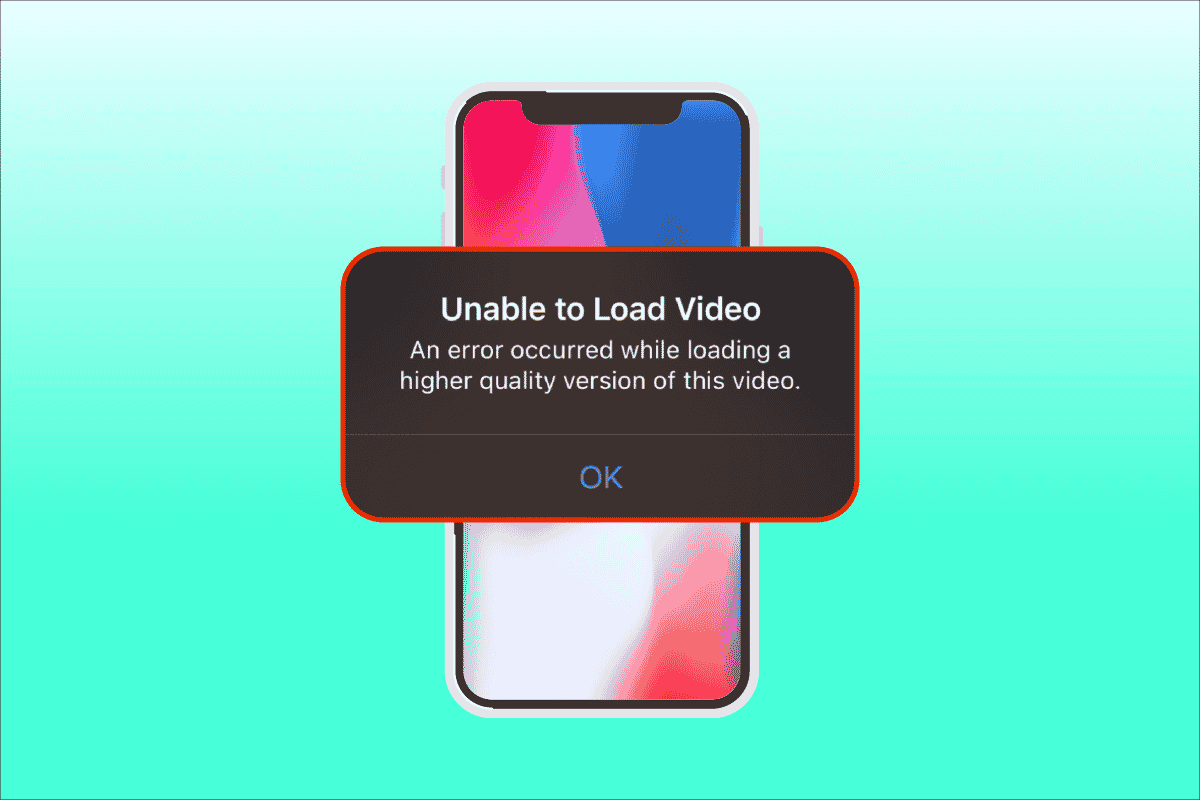
Comment corriger l’erreur de chargement d’une version de haute qualité de vos vidéos sur iPhone
Avant d’explorer les solutions, il est essentiel de comprendre les diverses causes pouvant entraîner cette erreur de chargement vidéo. Voici une liste des raisons les plus courantes :
- Votre iPhone utilise une version obsolète d’iOS.
- Une configuration inadéquate des paramètres de l’appareil photo de l’iPhone.
- Des modules multimédias incompatibles perturbant le chargement correct des vidéos de haute qualité.
- Un espace de stockage insuffisant sur iCloud ou l’iPhone.
- Des problèmes techniques inconnus affectant les logiciels de l’iPhone.
- Une connexion internet instable ou des problèmes de routeur.
Maintenant que vous êtes familiarisé avec les différentes causes possibles, examinons les solutions pour remédier à cette erreur de chargement. Essayez chaque méthode séquentiellement jusqu’à ce que vous trouviez celle qui fonctionne pour votre situation.
Note : Le modèle d’iPhone 13 Pro a été utilisé uniquement à des fins d’illustration dans cet article.
Méthode 1 : Dépannage de base
Cette première approche consiste à vérifier les éléments fondamentaux. Ces vérifications peuvent paraître évidentes, mais il est crucial de ne rien négliger dans le cadre d’une résolution technique. Assurez-vous de parcourir méticuleusement chaque étape de dépannage de base ci-dessous pour tenter de corriger cette erreur de chargement de vidéo.
1. Vérifier la connexion Internet
Une connexion internet stable, rapide et de qualité est essentielle pour le bon fonctionnement de votre iPhone. Si le réseau est instable, l’application Photos peut avoir du mal à se connecter aux serveurs Apple. Contrôlez donc que votre connexion Wi-Fi ou cellulaire fonctionne correctement. Vous pouvez effectuer un test de vitesse (SpeedTest) pour vérifier cela. Une fois la connexion internet stable, essayez d’accéder à la vidéo qui posait problème.
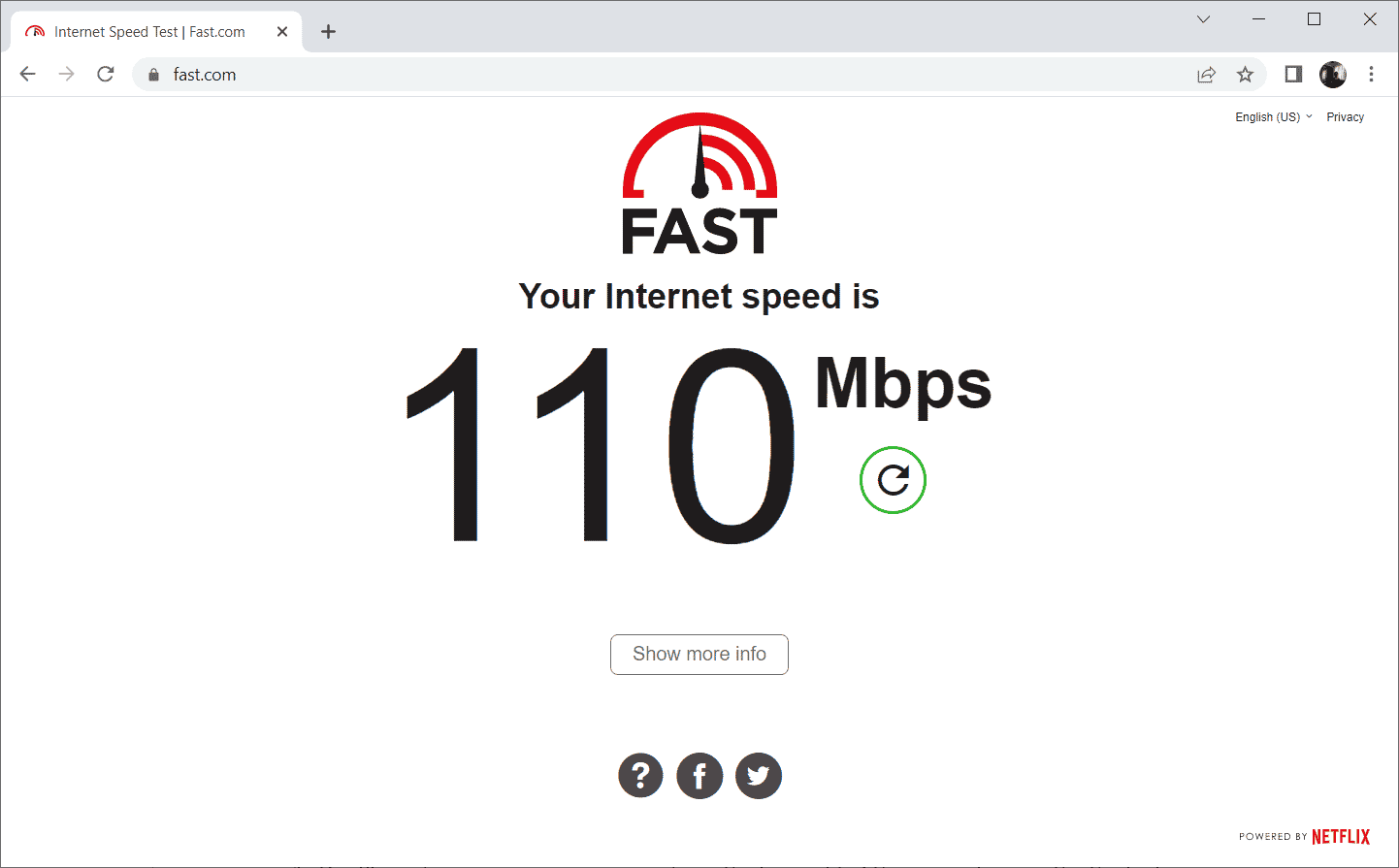
2. Activer le mode avion
Conçu initialement pour les passagers aériens, le mode avion désactive vos services téléphoniques et la connexion réseau temporairement. L’activation et la désactivation de ce mode peuvent résoudre les problèmes de connexion et permettre le chargement correct de votre vidéo sur iPhone. Voici comment procéder :
1. Sur l’écran d’accueil de votre iPhone, balayez vers le bas à partir du coin supérieur droit pour ouvrir le Centre de contrôle.
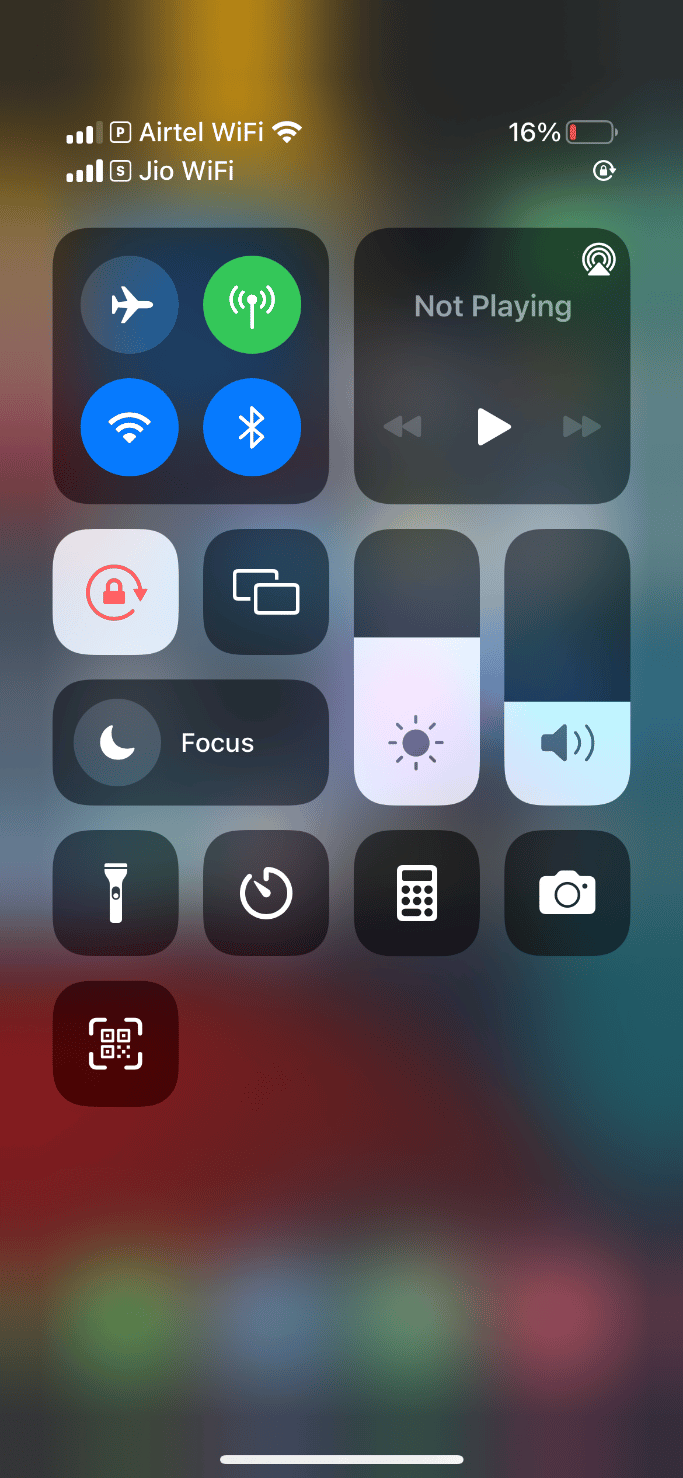
2. Appuyez sur l’icône en forme d’avion pour activer le mode Avion.
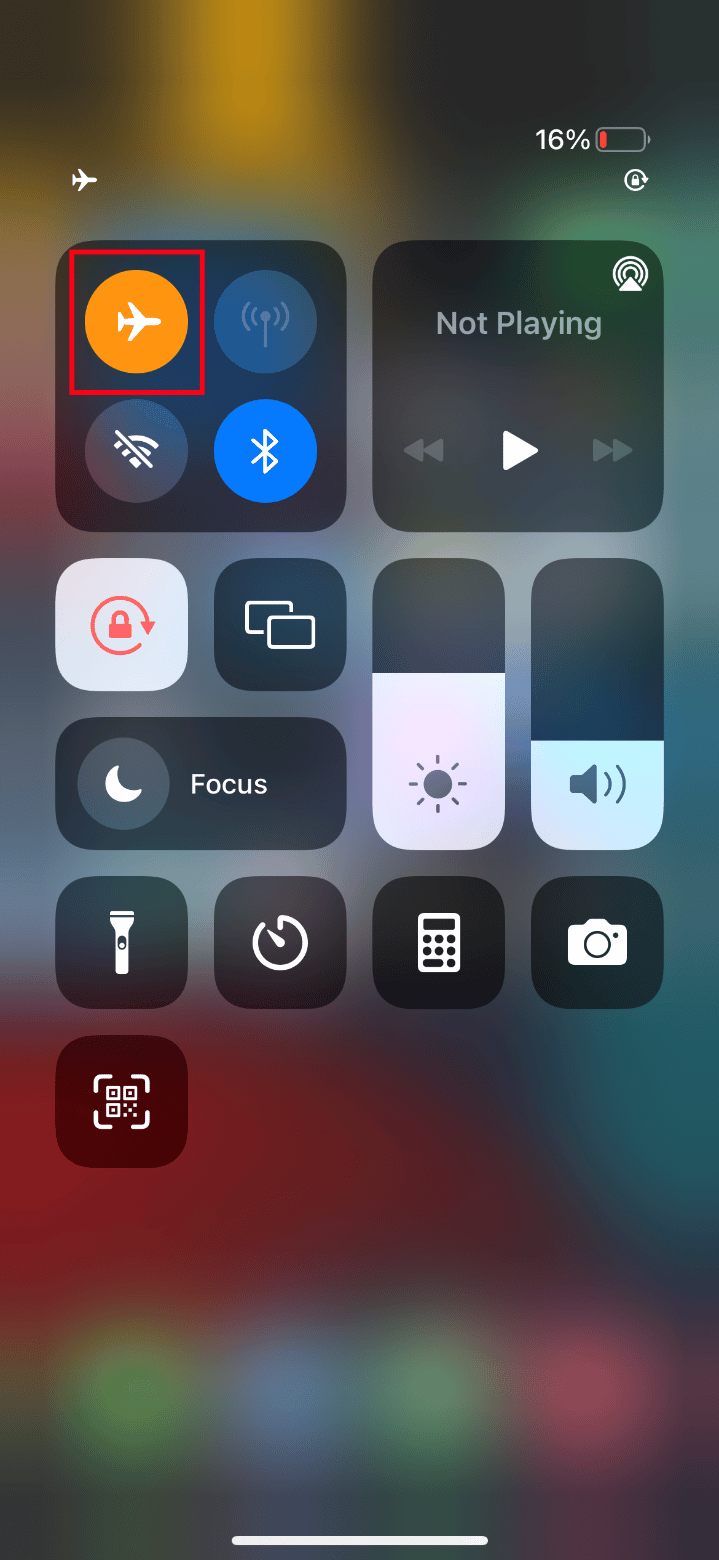
3. Patientez au minimum dix secondes.
4. Appuyez à nouveau sur l’icône en forme d’avion pour désactiver le mode Avion.
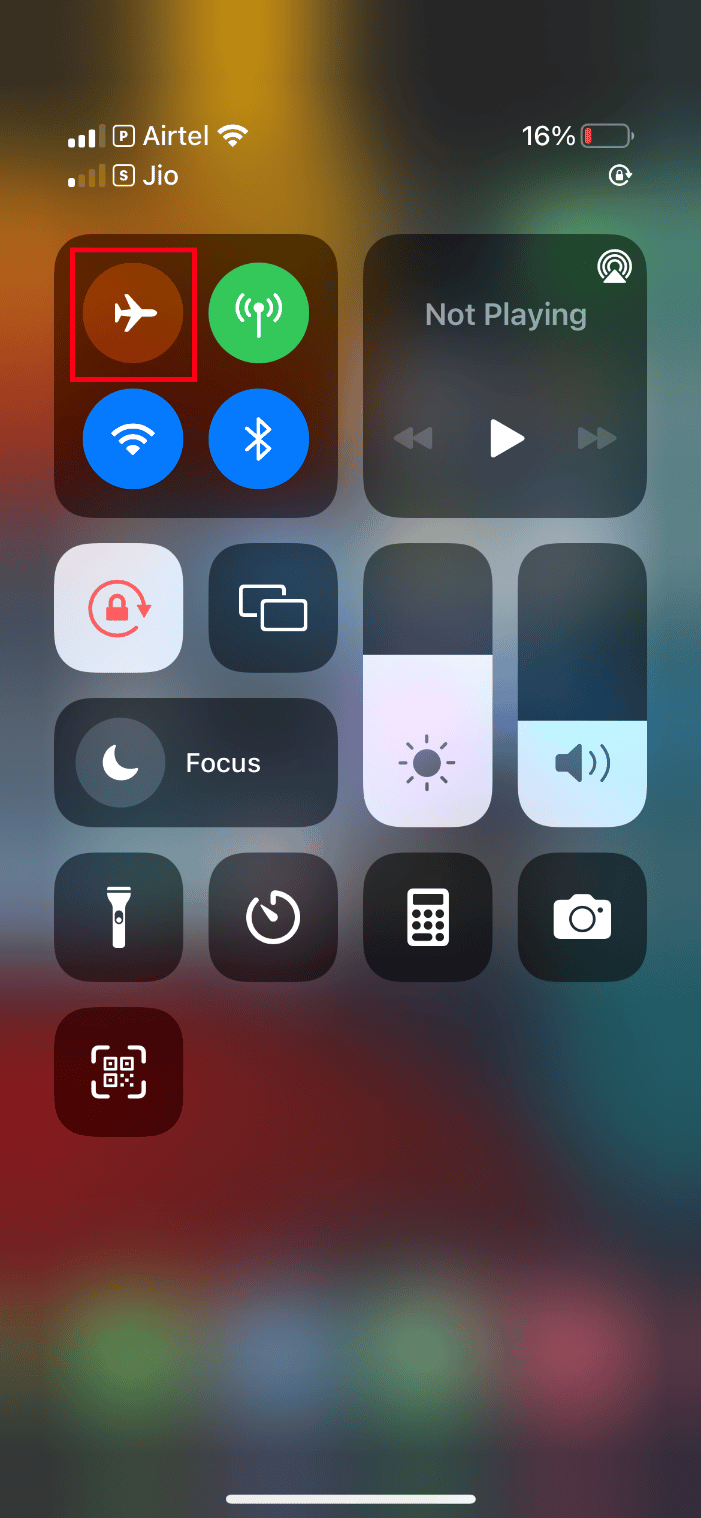
Une fois ces étapes réalisées, essayez de charger la vidéo pour voir si le problème est résolu.
3. Redémarrer l’iPhone
Le redémarrage de votre téléphone peut souvent résoudre les dysfonctionnements techniques. Cette méthode permet de réinitialiser complètement votre téléphone et de libérer la mémoire de l’appareil. Il s’agit d’une étape importante à ne pas négliger.
1. Sur votre iPhone, maintenez simultanément enfoncés les boutons Veille et Volume bas.
2. Un curseur « Éteindre » apparaît à l’écran. Faites glisser ce curseur de gauche à droite pour éteindre votre téléphone.
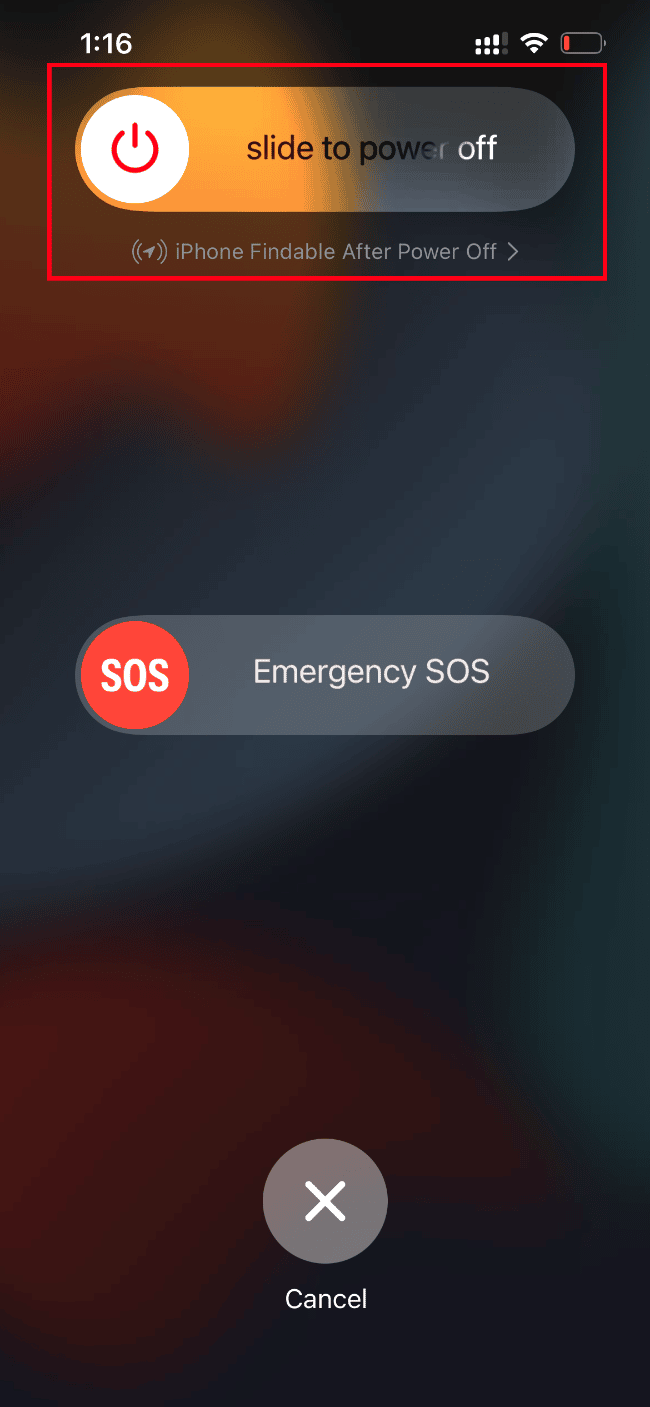
3. Attendez au minimum 15 à 30 secondes. Ensuite, pour le redémarrer, maintenez enfoncé le bouton Veille jusqu’à l’apparition du logo Apple à l’écran.
Enfin, essayez de lancer la vidéo qui posait problème.
4. Se reconnecter à l’iPhone
La déconnexion puis la reconnexion à votre compte Apple peuvent résoudre les problèmes techniques mineurs de l’appareil. Pour réinitialiser votre connexion à l’iPhone, suivez ces étapes :
1. Ouvrez l’application « Réglages » sur votre iPhone.
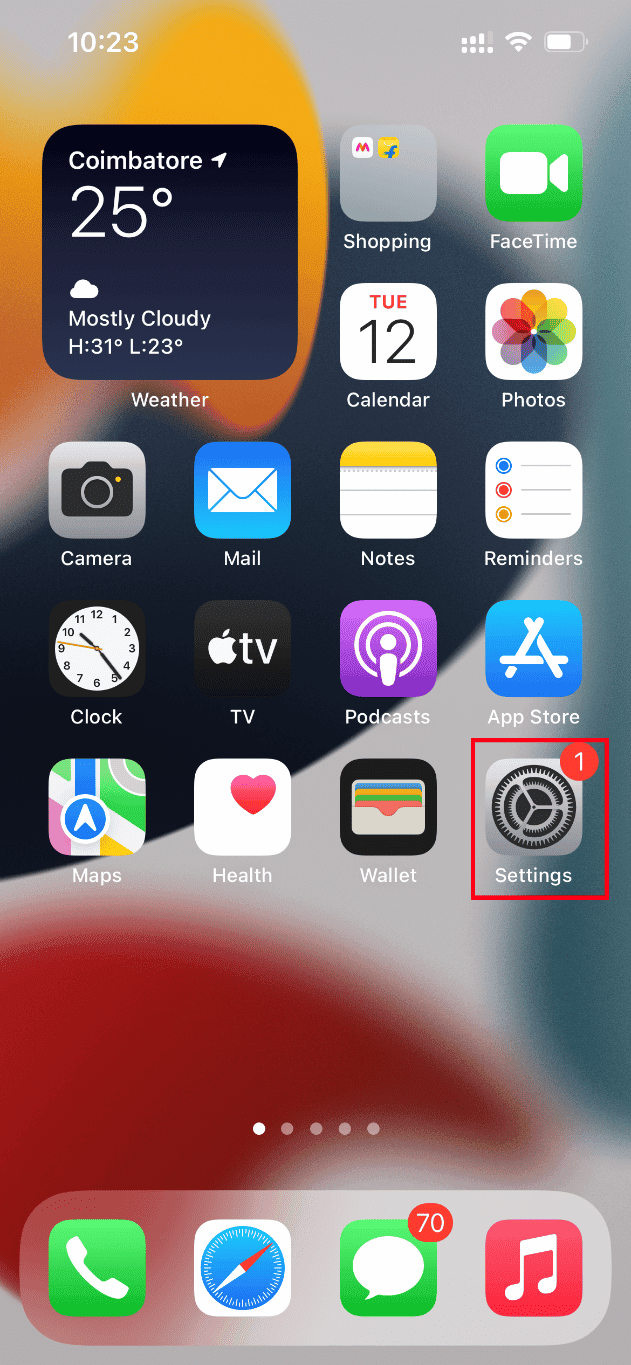
2. Sélectionnez l’option « Identifiant Apple ».
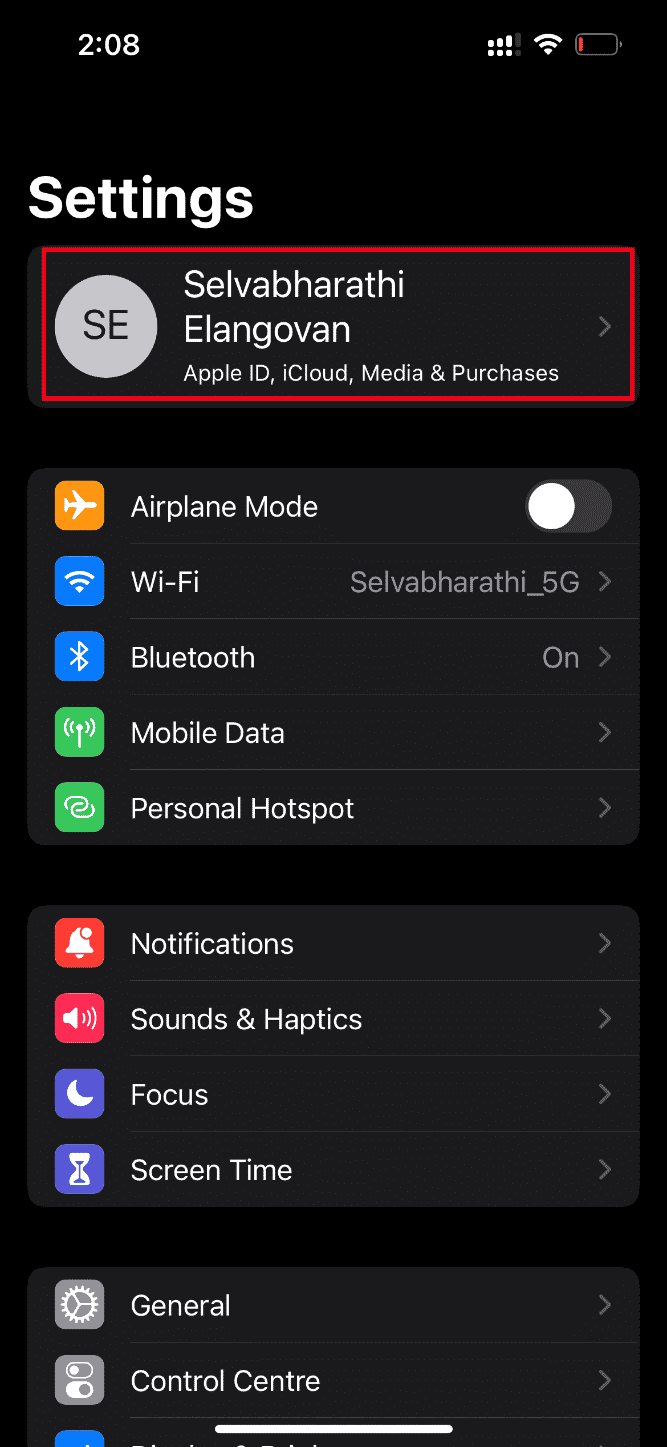
3. Cliquez sur le bouton « Déconnexion ».
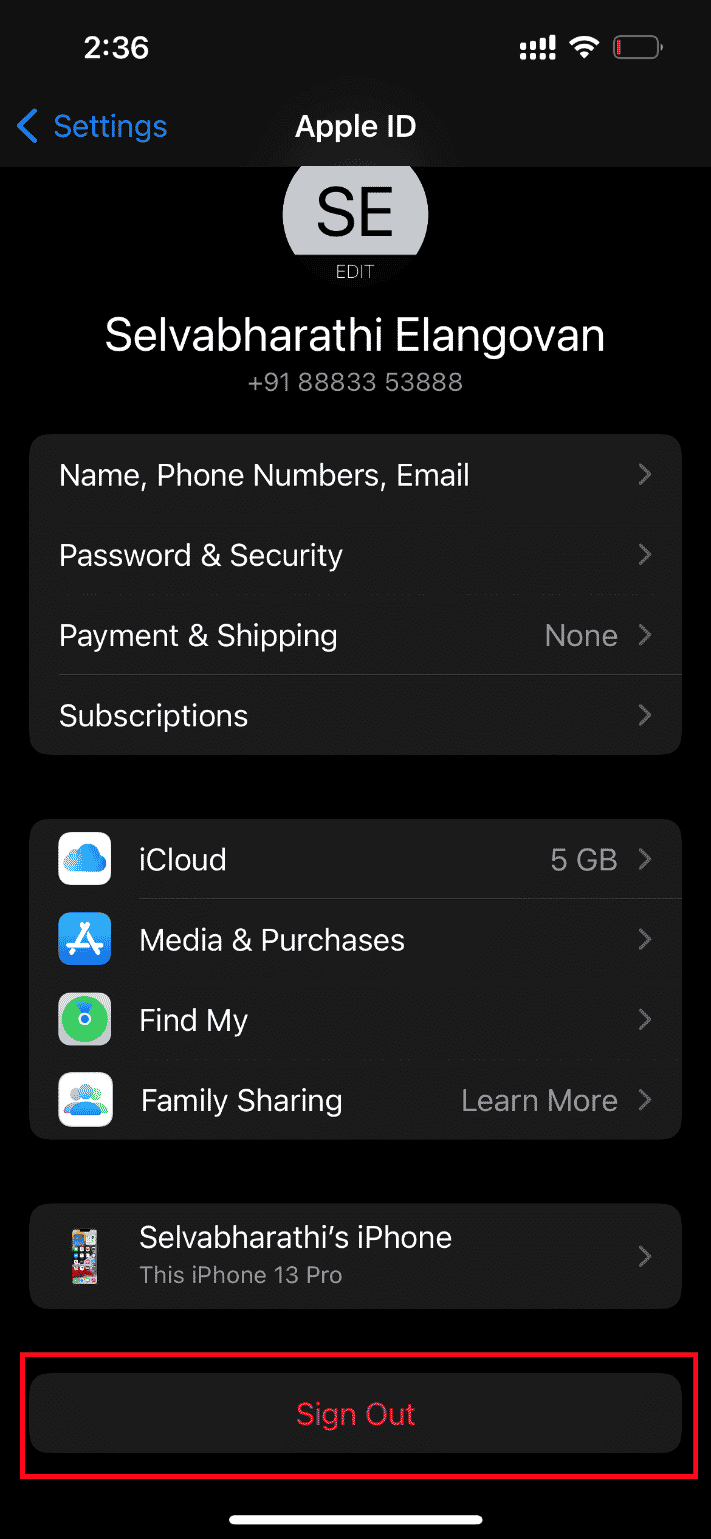
4. Une fois la déconnexion effectuée, redémarrez votre iPhone.
5. Saisissez vos identifiants pour vous reconnecter à votre iPhone.
Essayez ensuite de charger la vidéo problématique pour voir si cette action a corrigé l’erreur de chargement.
5. Mettre à jour iOS
Les mises à jour sont un élément essentiel de tout système d’exploitation. Les fabricants publient régulièrement des versions mises à jour de tous les systèmes d’exploitation pour corriger les bogues et les erreurs existants, et incluent également de nouvelles fonctionnalités de sécurité et de compatibilité. Les iPhones ont généralement un mode de mise à jour automatique activé, mais vous pouvez également vérifier et mettre à jour manuellement. Voici comment :
1. Accédez à l’option « Réglages » sur votre iPhone.
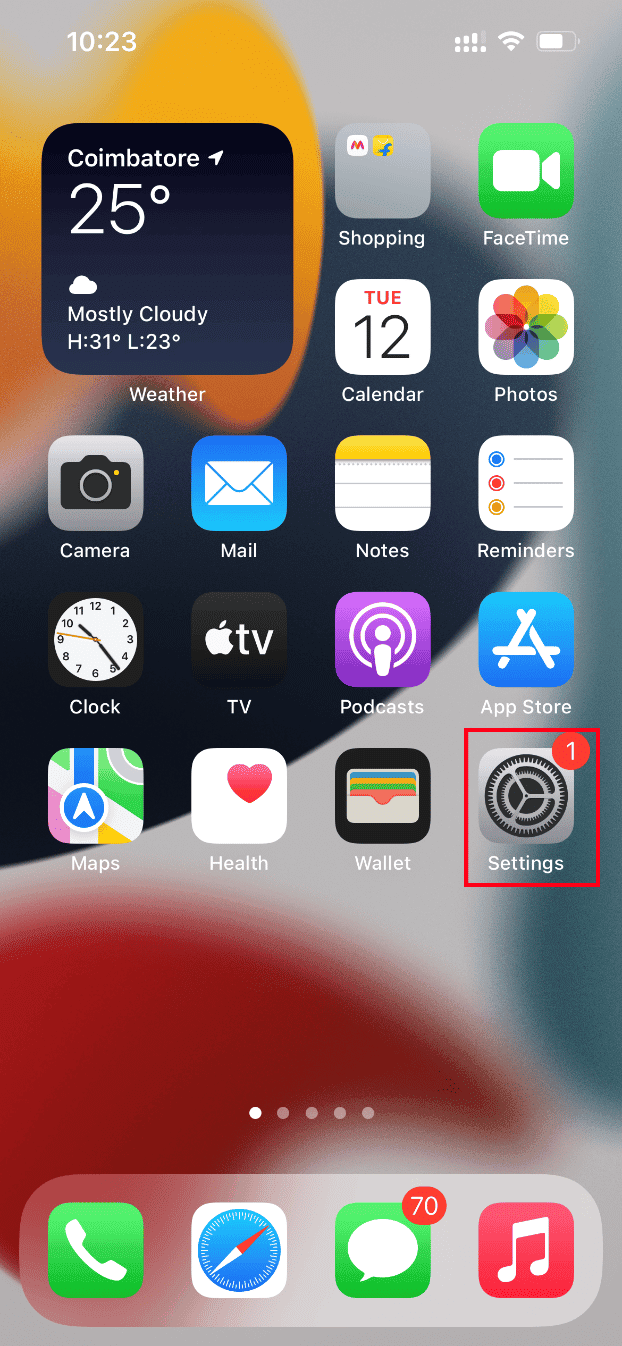
2. Faites défiler et localisez l’onglet « Général ». Appuyez dessus.
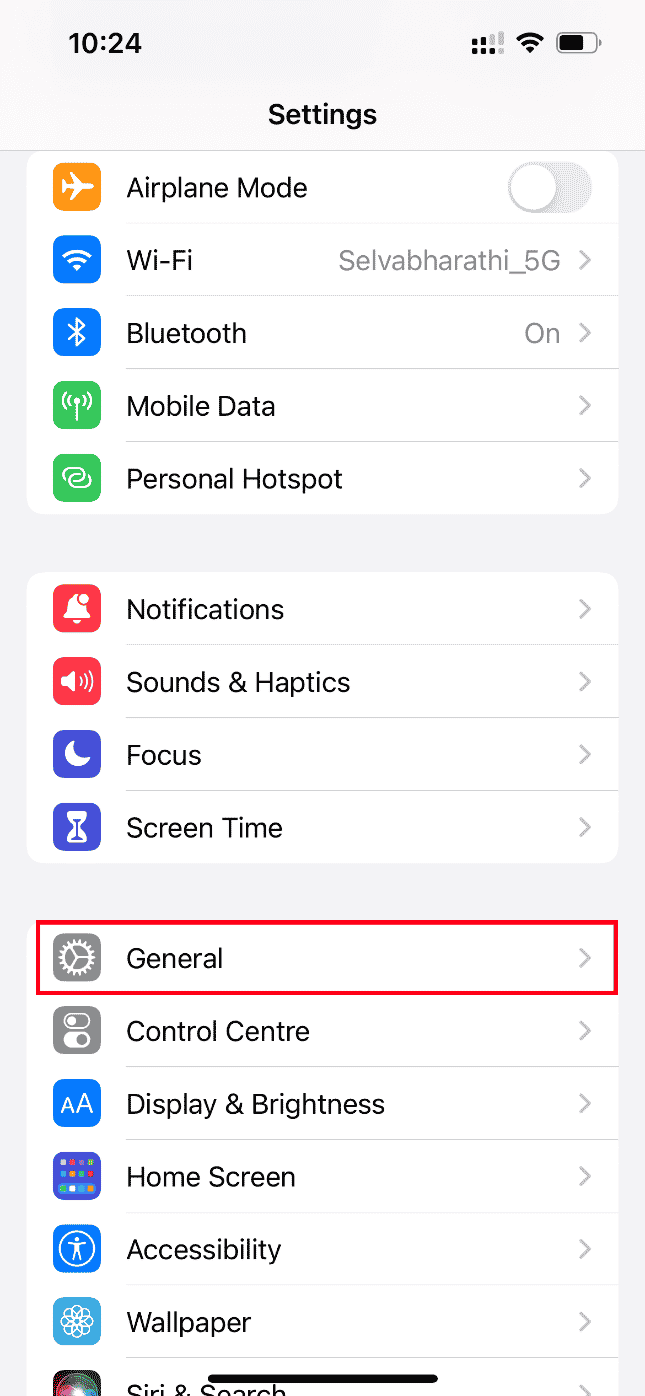
3. Dans les paramètres généraux, sélectionnez « Mise à jour logicielle ».
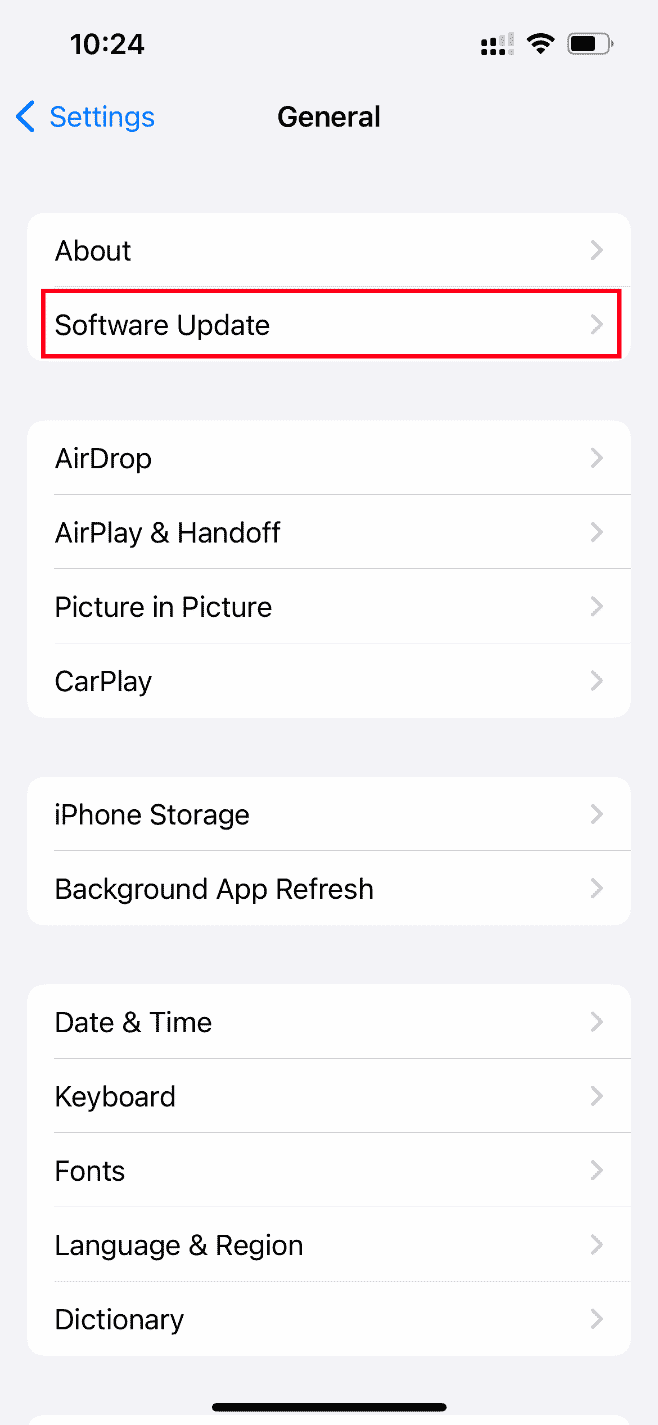
4. Si votre iPhone est à jour, vous verrez le message « iOS est à jour ».
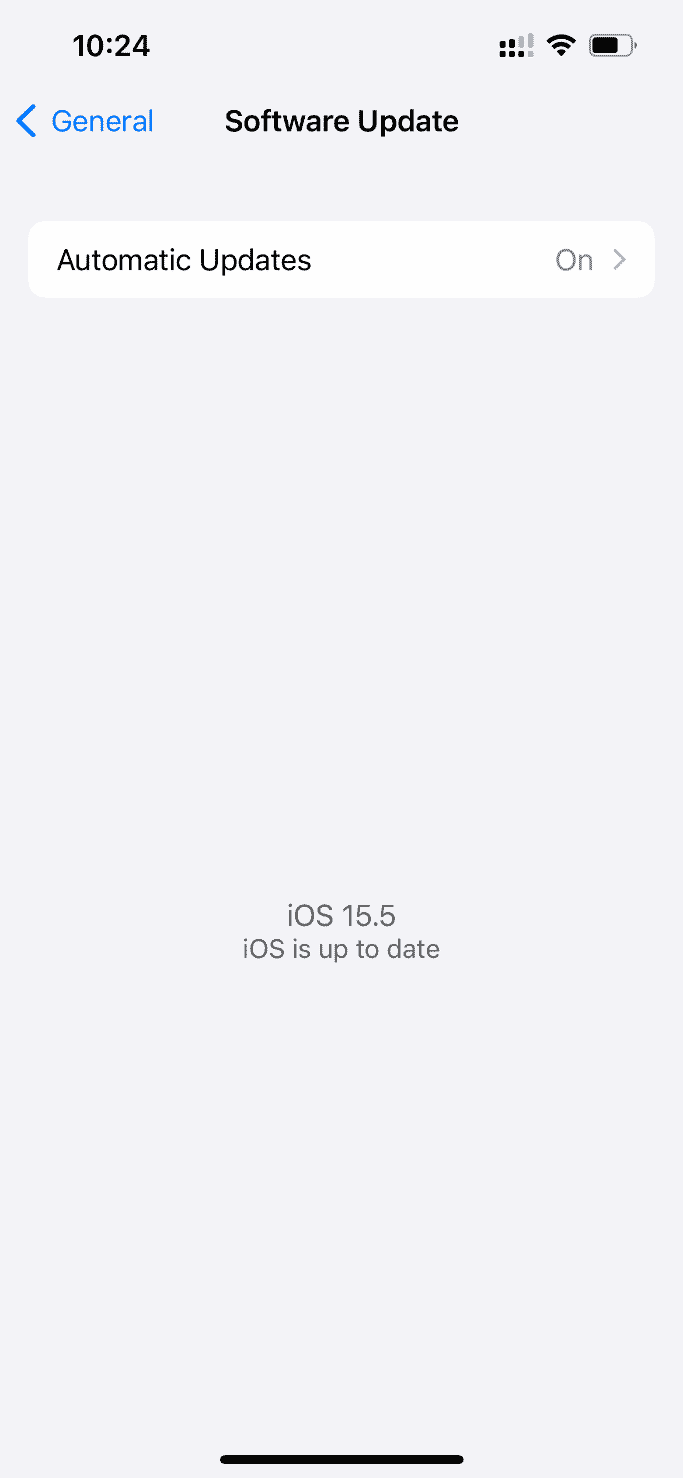
5. Si ce n’est pas le cas, sélectionnez « Télécharger et installer » pour mettre à jour manuellement.
6. Appuyez ensuite sur « Installer » pour télécharger la dernière version d’iOS.
6. Vérifier la page d’état du système
Parfois, l’application Photos ne peut pas charger de vidéos depuis iCloud en raison de problèmes de serveur. Rendez-vous sur la page « État du système Apple » et vérifiez s’il y a un problème signalé concernant la section « Photos ». Si un problème est indiqué, vous devez attendre que l’équipe d’Apple le corrige.
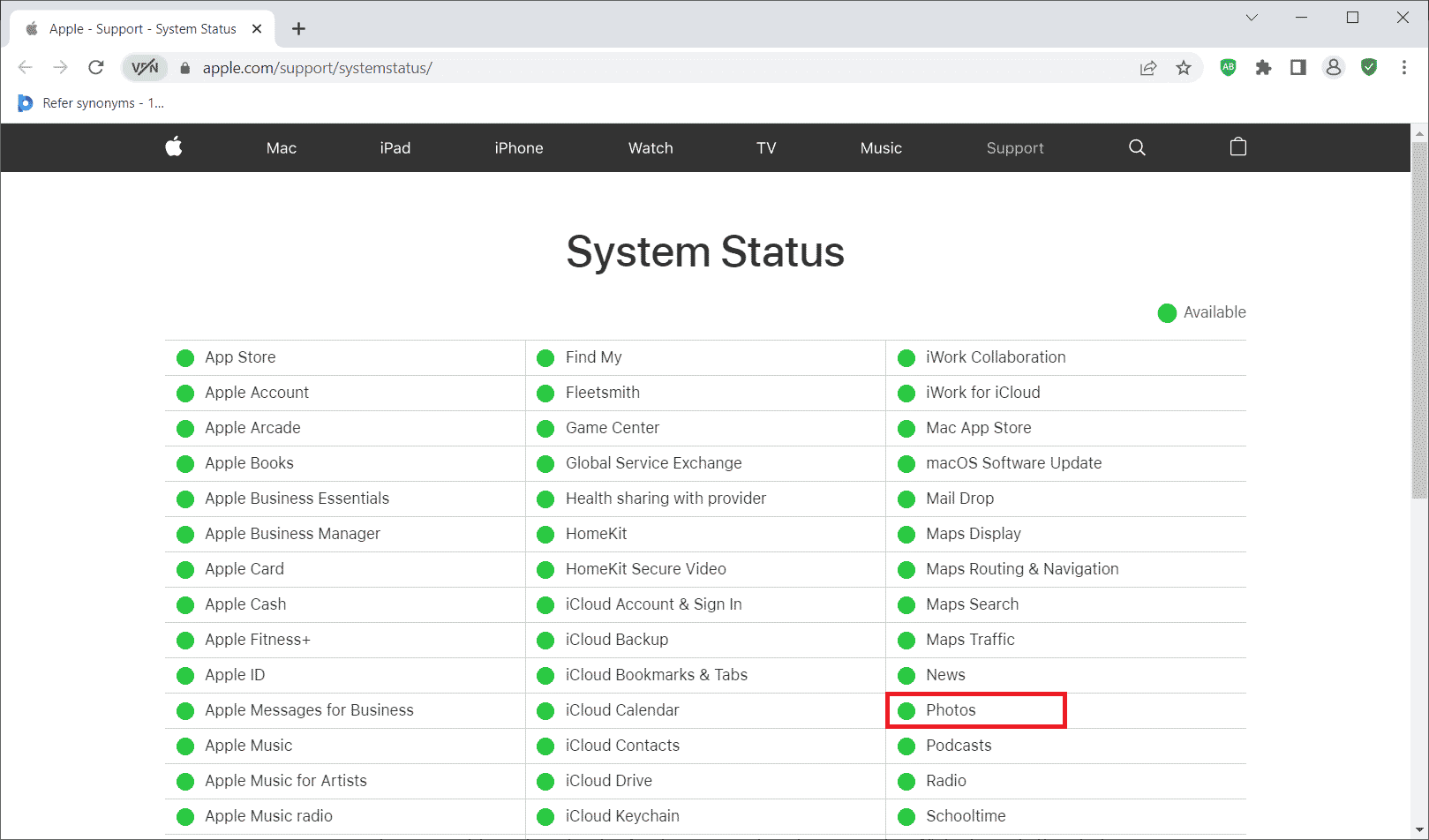
7. Redémarrer le routeur
Redémarrez votre routeur pour éliminer les éventuels problèmes techniques de ce côté. Vous pouvez également essayer une autre connexion Wi-Fi pour vérifier si cela aide à résoudre le problème de chargement. Consultez notre guide pour le redémarrage du routeur.

8. Importer la vidéo dans iMovie
De nombreux utilisateurs ont constaté que cette méthode fonctionne. Importez la vidéo problématique dans iMovie et essayez de la lire. Vérifiez si cela résout l’erreur de chargement.
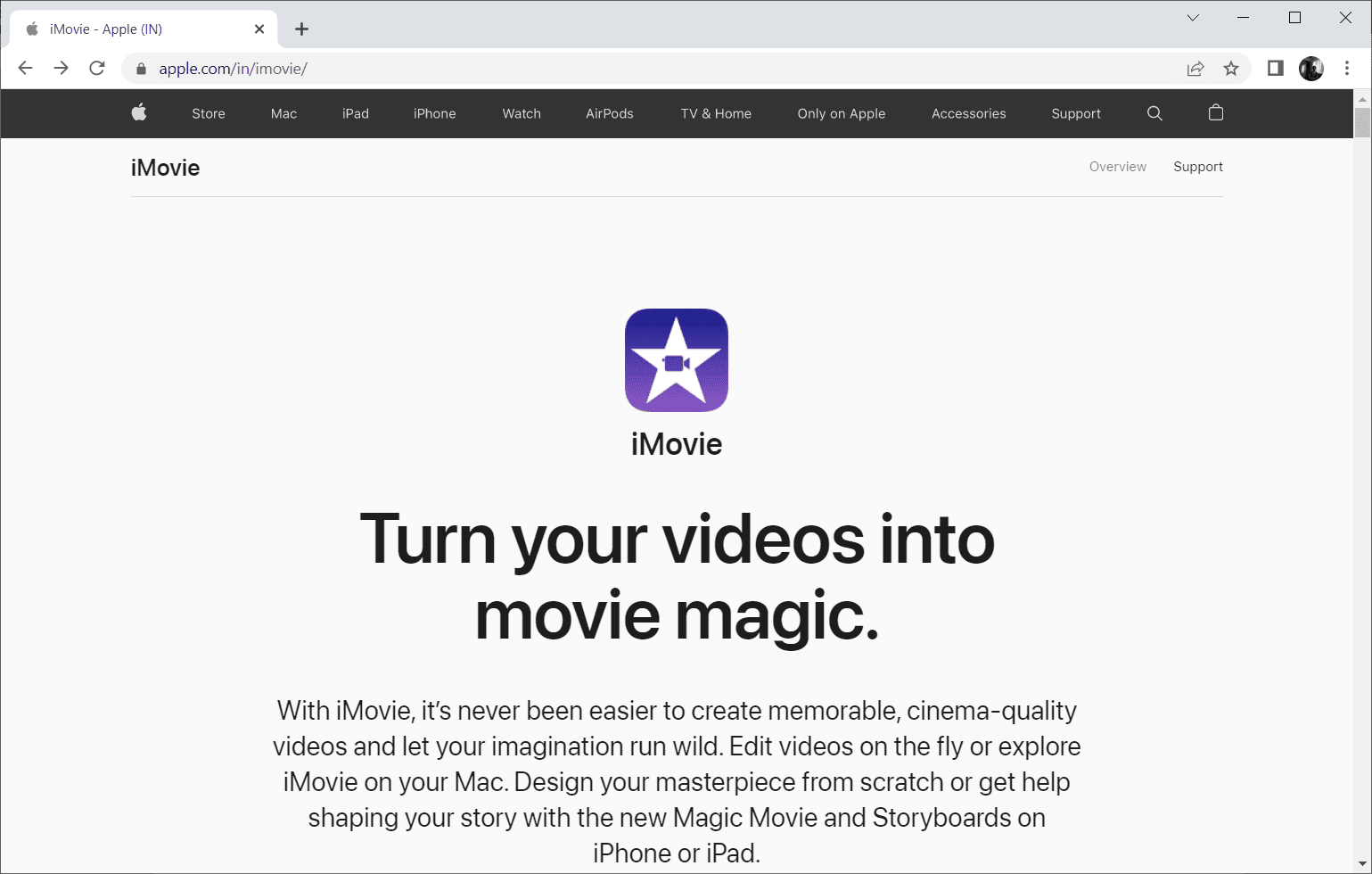
9. Dupliquer la vidéo
Dans certains cas, la duplication de la vidéo peut corriger l’erreur de chargement. Voici comment procéder :
1. Lancez l’application Photos sur votre iPhone.
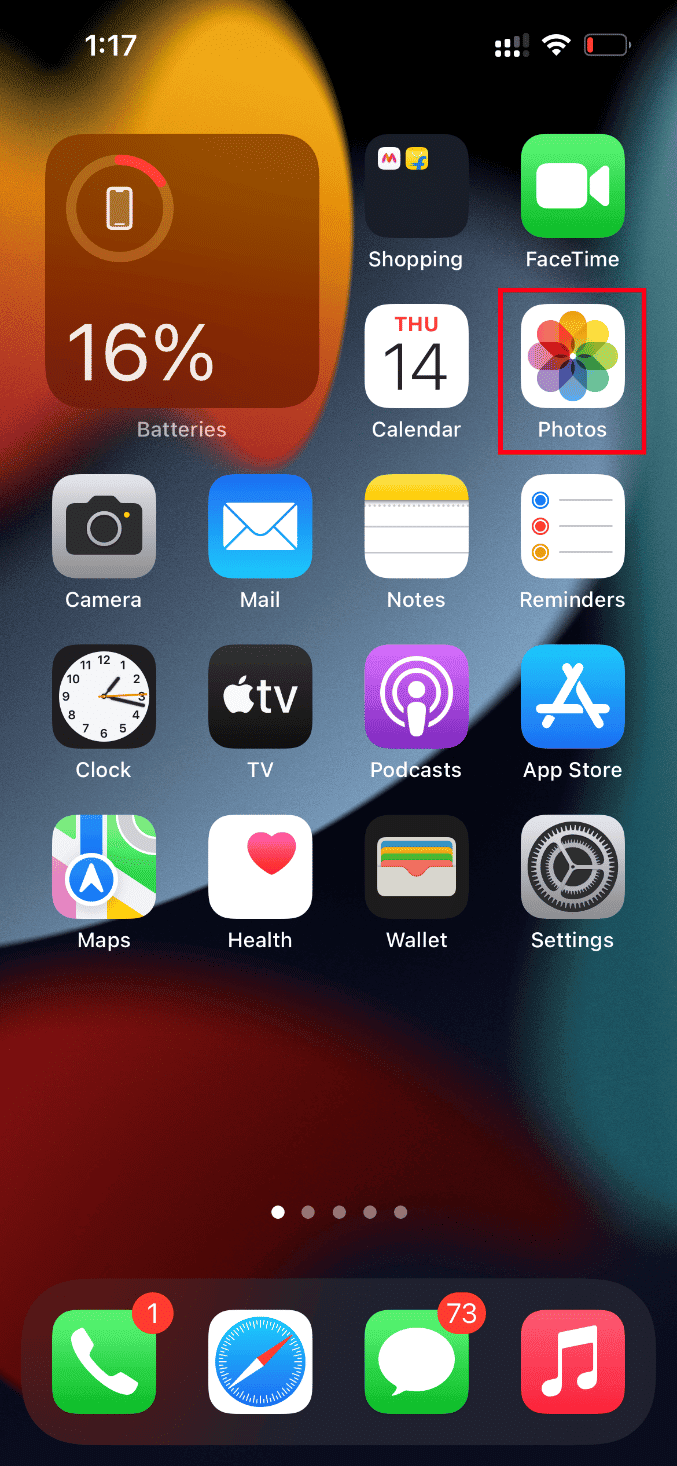
2. Sélectionnez la vidéo concernée par l’erreur et appuyez sur l’icône « Partager ».
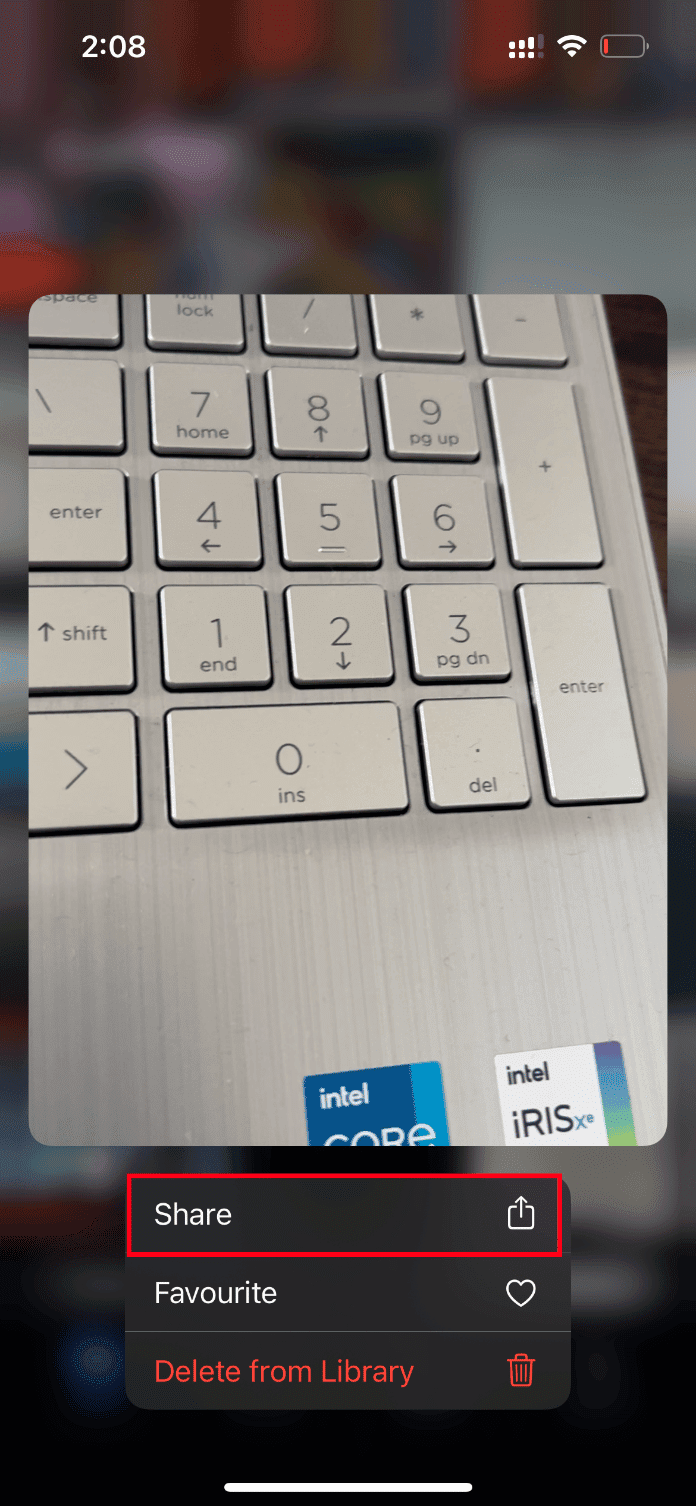
3. Ensuite, choisissez l’option « Dupliquer » dans la page « Partager ».
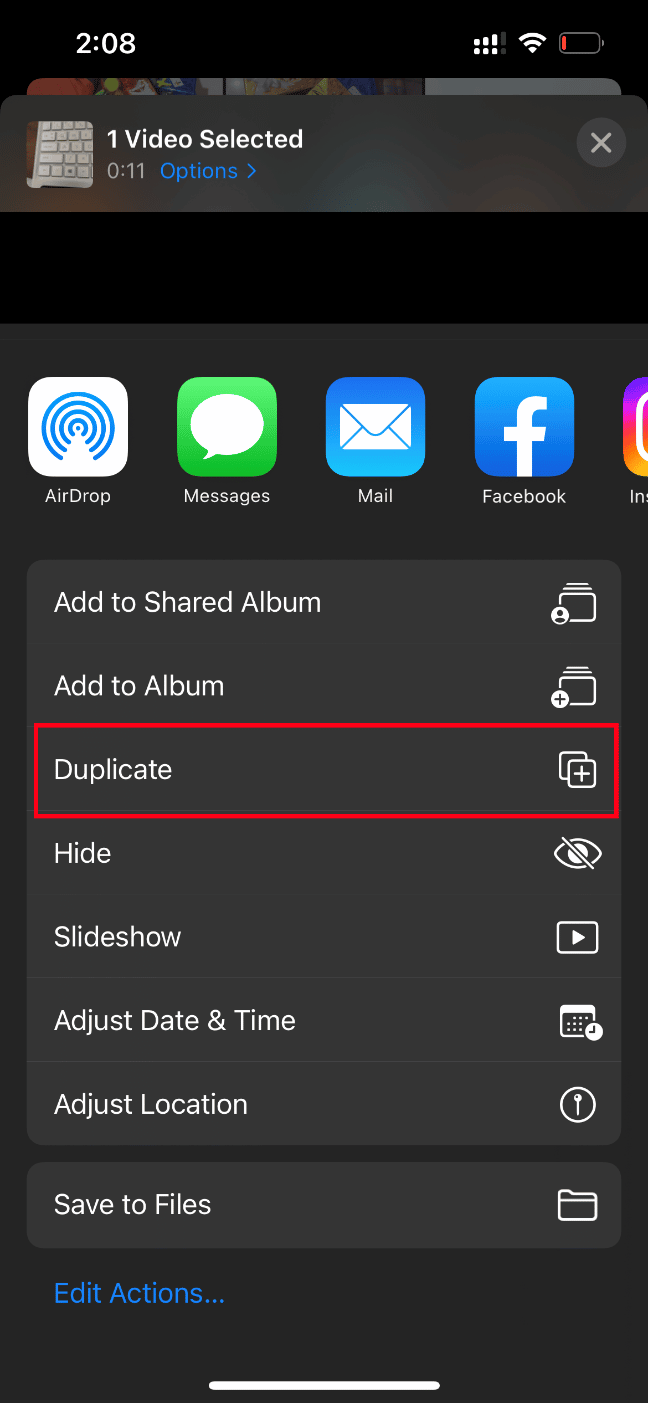
Cela crée une nouvelle copie identique de la vidéo. Ensuite, lancez la vidéo dupliquée pour vérifier si l’erreur est corrigée.
10. Télécharger la vidéo sur l’album partagé
Une autre solution pour résoudre l’erreur de chargement de votre vidéo iPhone consiste à la télécharger sur un album partagé. Voici comment :
1. Ouvrez l’application Photos sur votre iPhone.
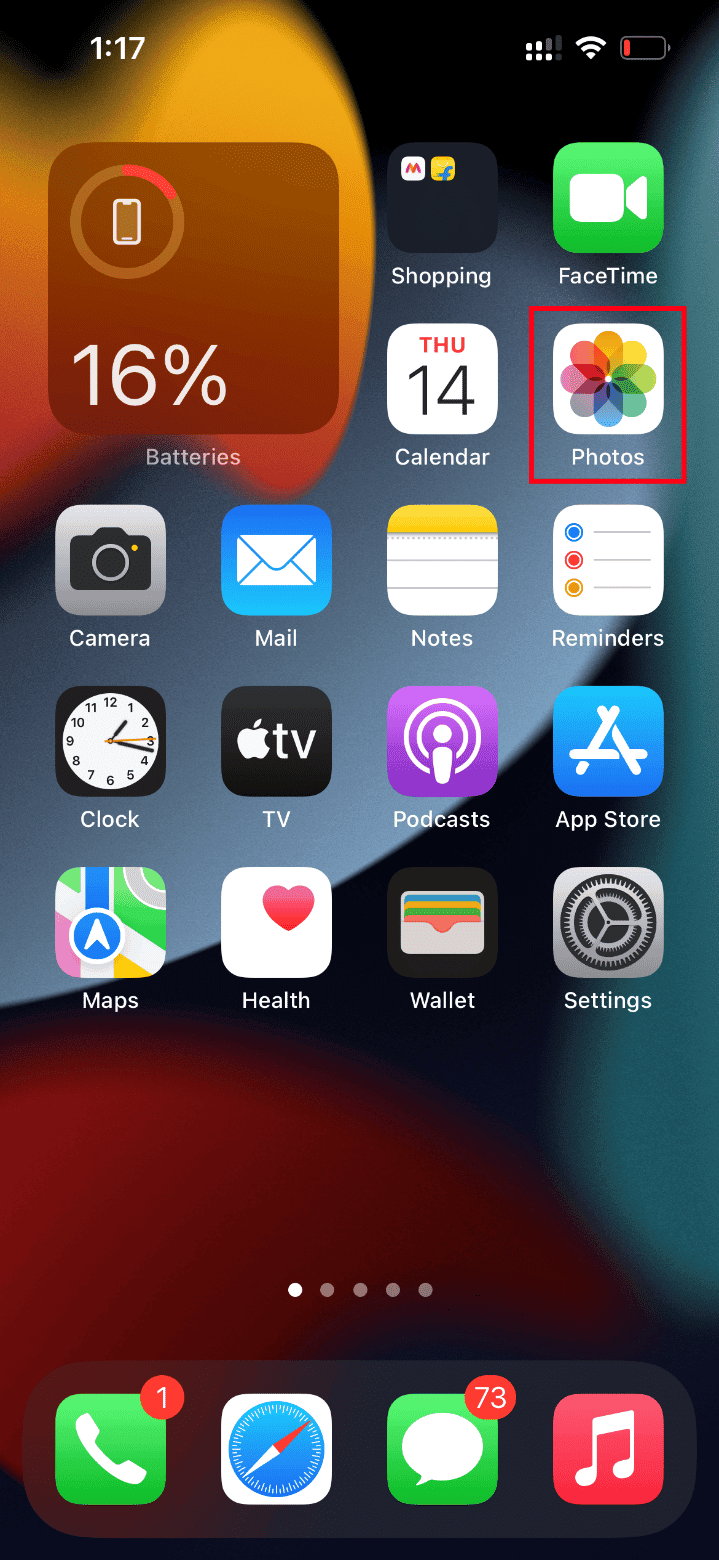
2. Sélectionnez la vidéo concernée et appuyez sur l’icône « Partager ».
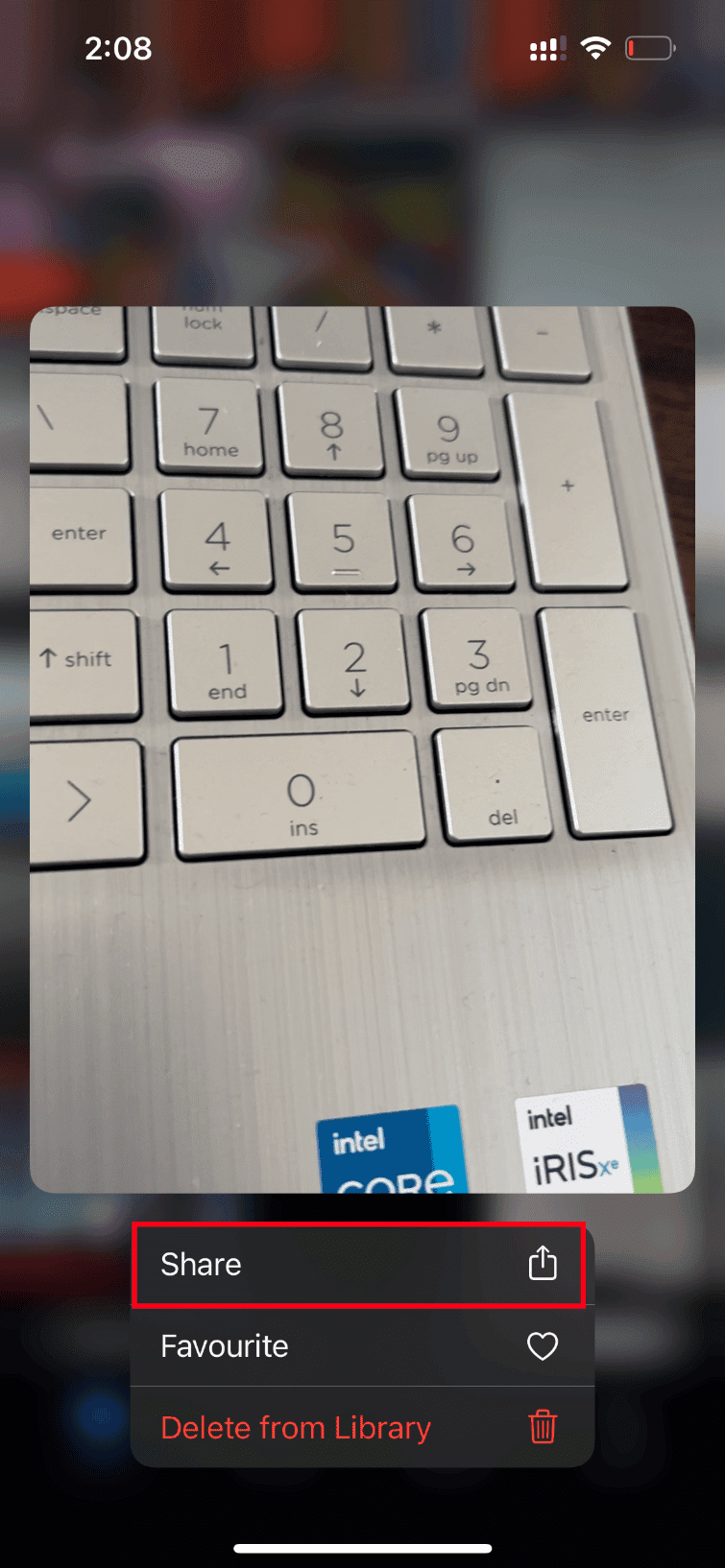
3. Appuyez sur l’option « Ajouter à l’album partagé ».
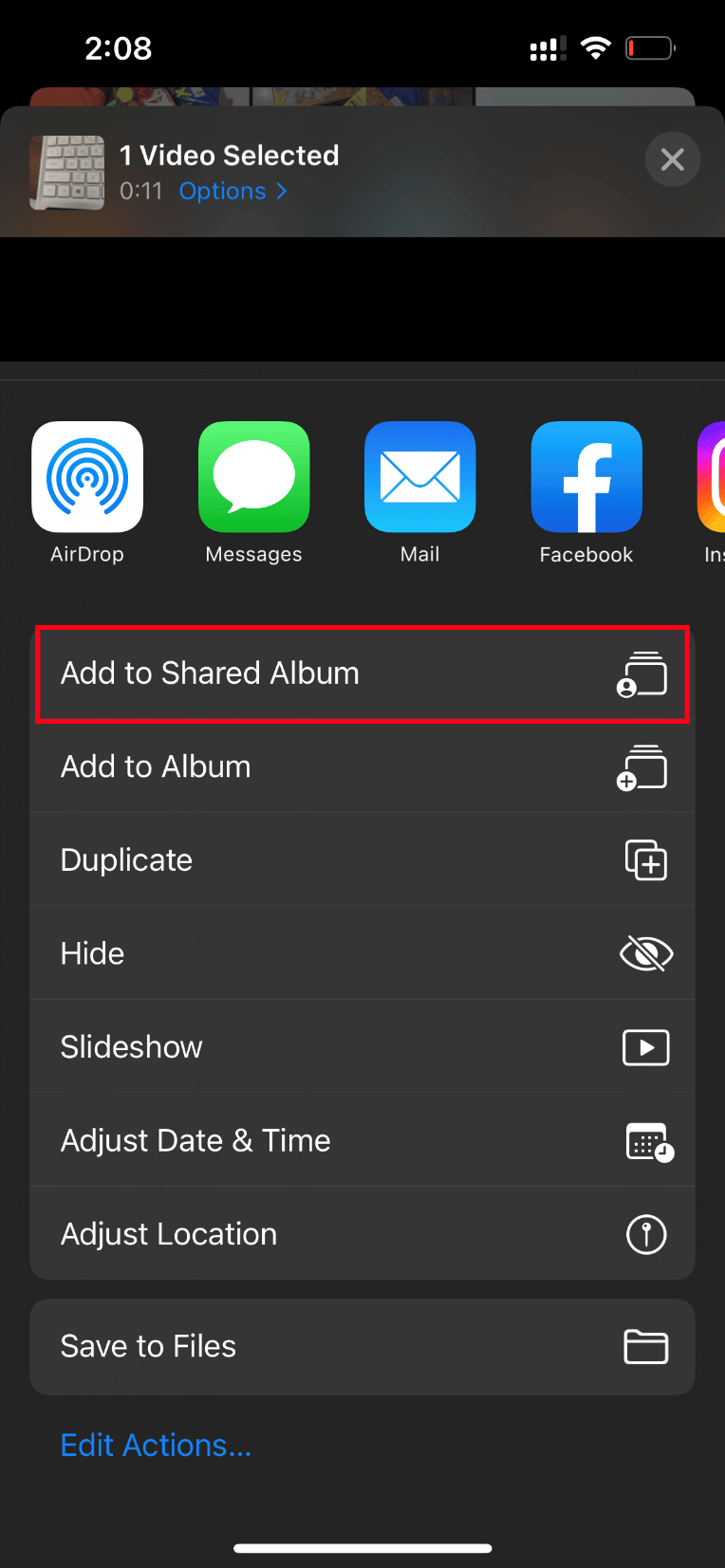
4. Entrez le nom de l’album, les personnes avec lesquelles vous souhaitez le partager et suivez les instructions pour ajouter la vidéo aux albums partagés.
Enfin, essayez de lire la vidéo via l’album partagé pour vérifier si l’erreur de chargement est résolue.
11. Forcer le redémarrage de l’application Photos
Parfois, des composants importants peuvent cesser de fonctionner en raison d’un problème technique. Vous devez alors forcer le redémarrage de l’application. Suivez ces instructions :
1. Appuyez brièvement sur le bouton d’augmentation du volume.
2. Appuyez et relâchez rapidement le bouton de réduction du volume.
3. Maintenez le bouton de veille enfoncé jusqu’à l’apparition du logo Apple, puis relâchez-le.

12. Désactiver les données cellulaires
Il arrive que l’application Photos ne puisse pas récupérer les données d’iCloud lors de l’utilisation des données cellulaires. Désactivez les données cellulaires pour vérifier si cela corrige l’erreur. Assurez-vous que votre iPhone est connecté à un réseau Wi-Fi avant de procéder.
1. Ouvrez l’application « Réglages » sur votre iPhone.
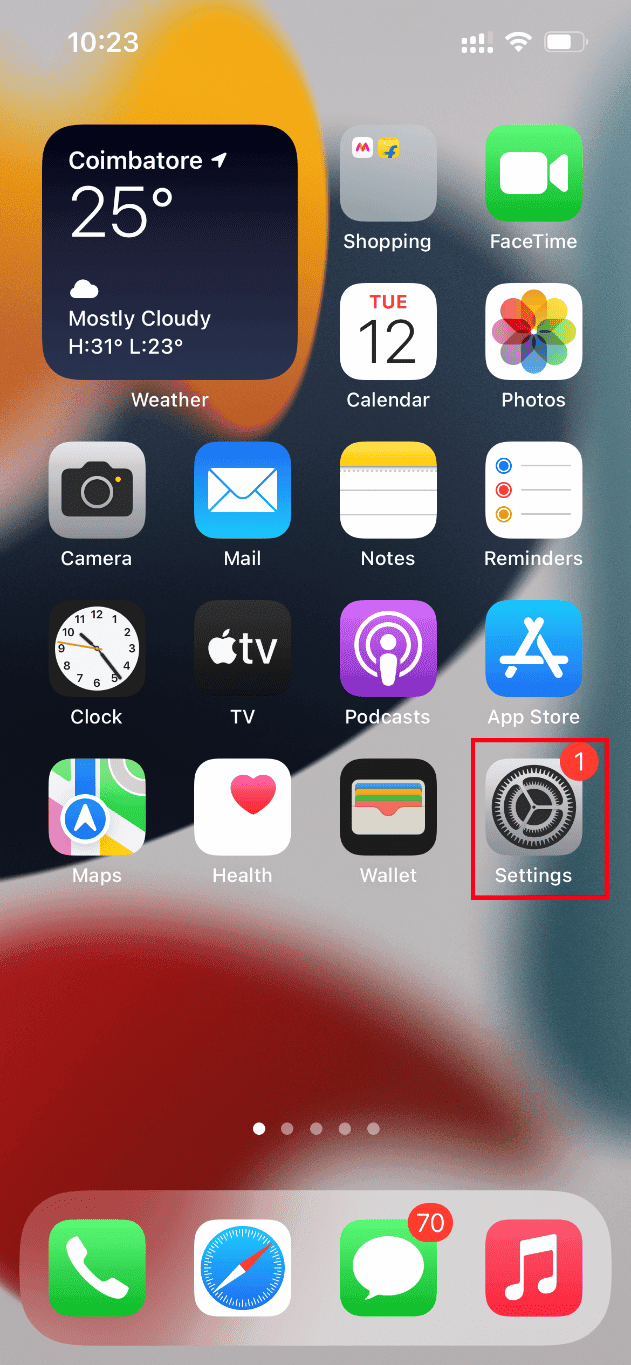
2. Dans les « Réglages », localisez et appuyez sur « Photos ».
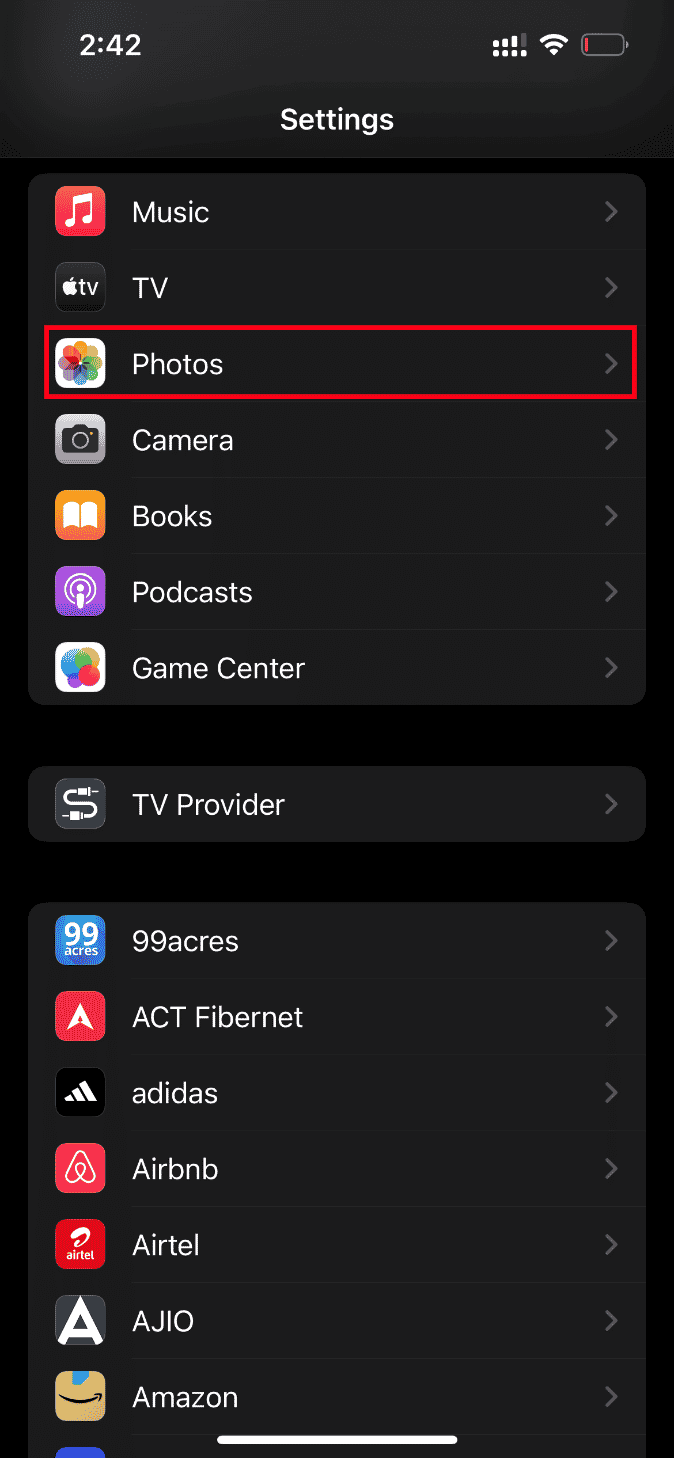
3. Sélectionnez « Données cellulaires ».
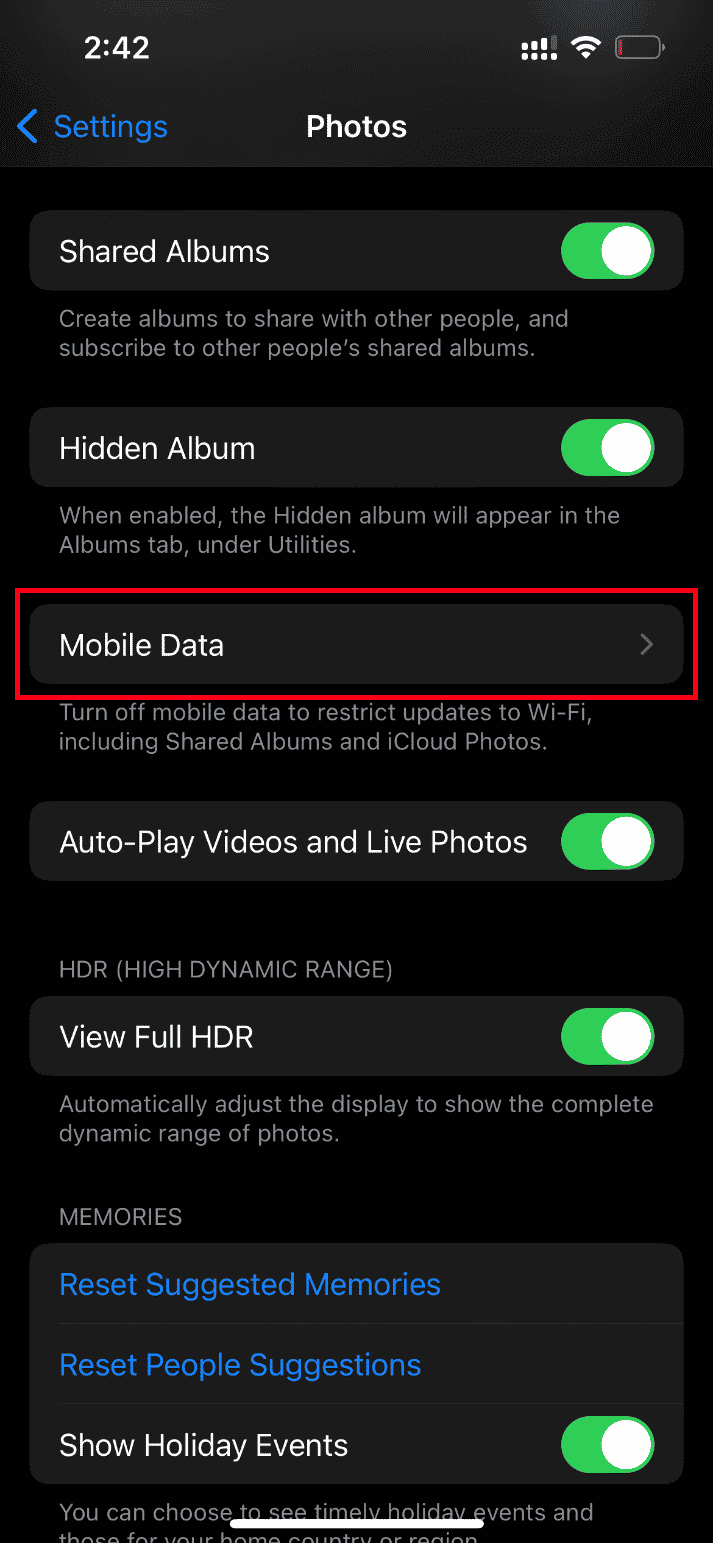
4. Désactivez les données cellulaires et la lecture automatique des vidéos et des photos en direct.
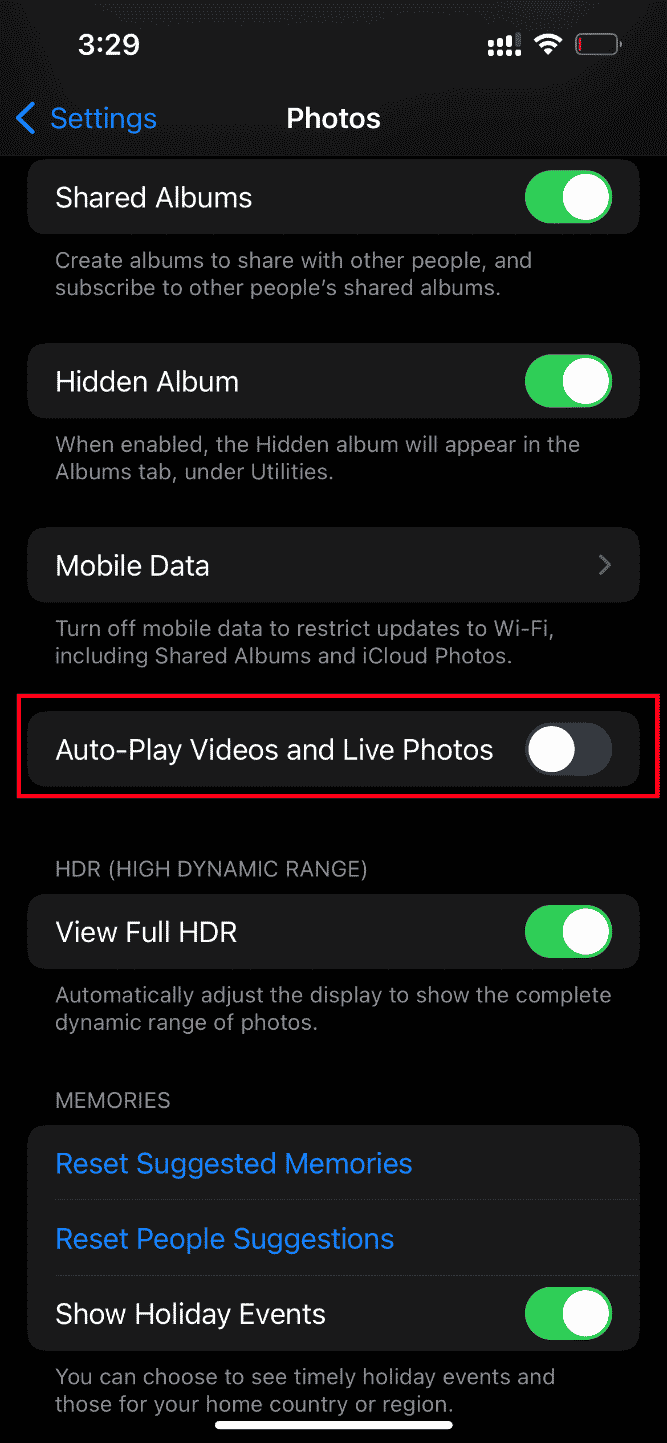
Redémarrez votre iPhone après avoir effectué ces modifications. Une fois redémarré, activez à nouveau les données cellulaires et la lecture automatique des vidéos et des photos en direct. Enfin, essayez de charger la vidéo problématique pour vérifier si l’erreur est corrigée.
13. Accéder à la vidéo depuis iCloud
Si l’erreur de chargement persiste, essayez d’accéder à la vidéo via iCloud sur votre ordinateur. Suivez ces instructions :
1. Visitez le site officiel d’iCloud dans un navigateur de votre choix.
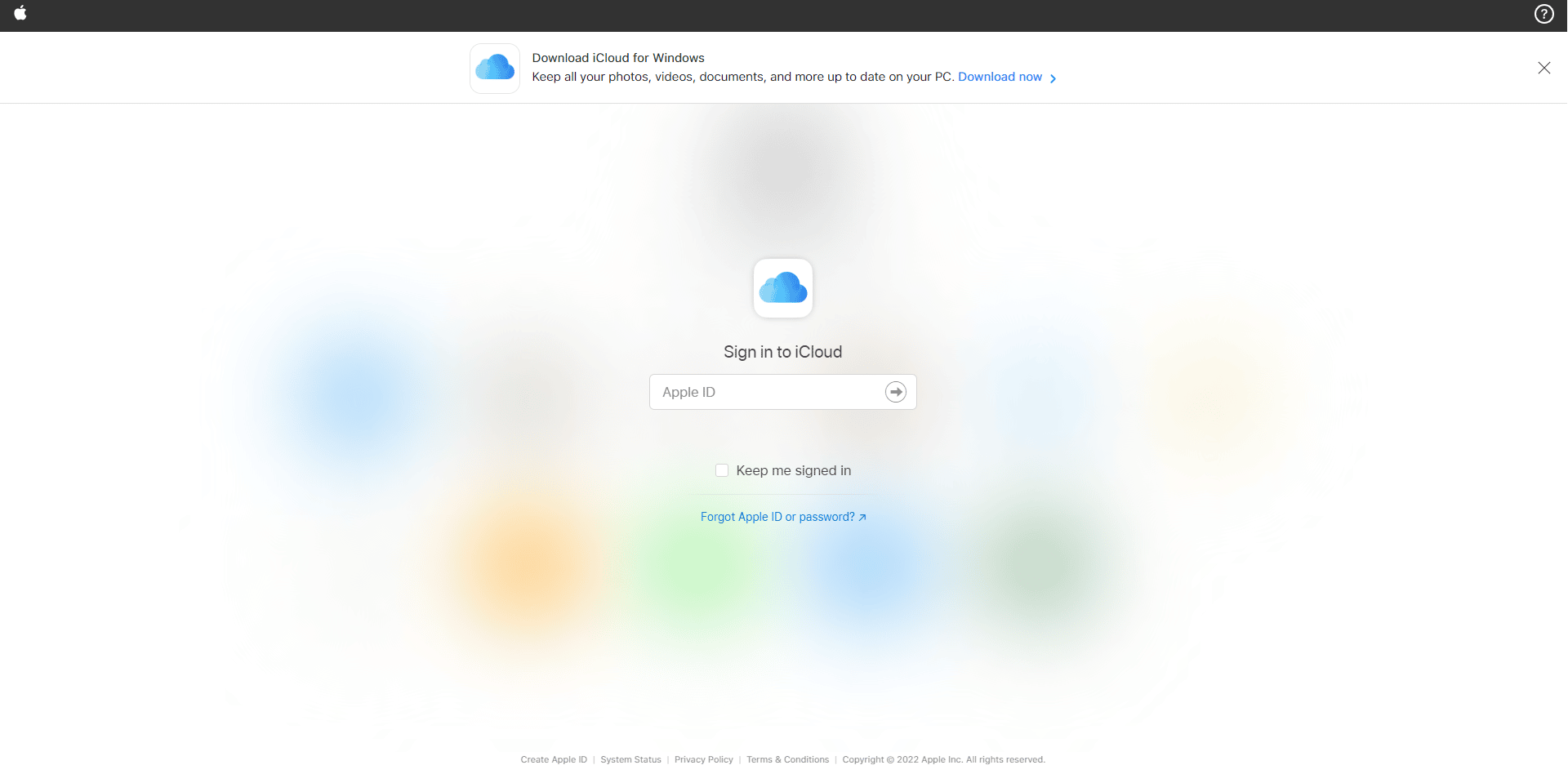
2. Entrez vos informations d’identification Apple et connectez-vous.
3. Sélectionnez l’application Photos ou iCloud Drive où se trouve la vidéo.
4. Recherchez votre vidéo. Cliquez dessus pour l’ouvrir.
Vous devriez pouvoir accéder à la vidéo de cette manière. Si vous avez besoin de cette vidéo hors ligne, vous pouvez la partager par e-mail ou la télécharger sur votre ordinateur.
14. Désactiver le mode HDR
Smart HDR (plage dynamique élevée) est une fonctionnalité qui améliore la qualité des images. Ce mode peut parfois bloquer le chargement de certaines vidéos. Désactivez-le en procédant comme suit :
1. Lancez l’application « Réglages » sur votre iPhone.
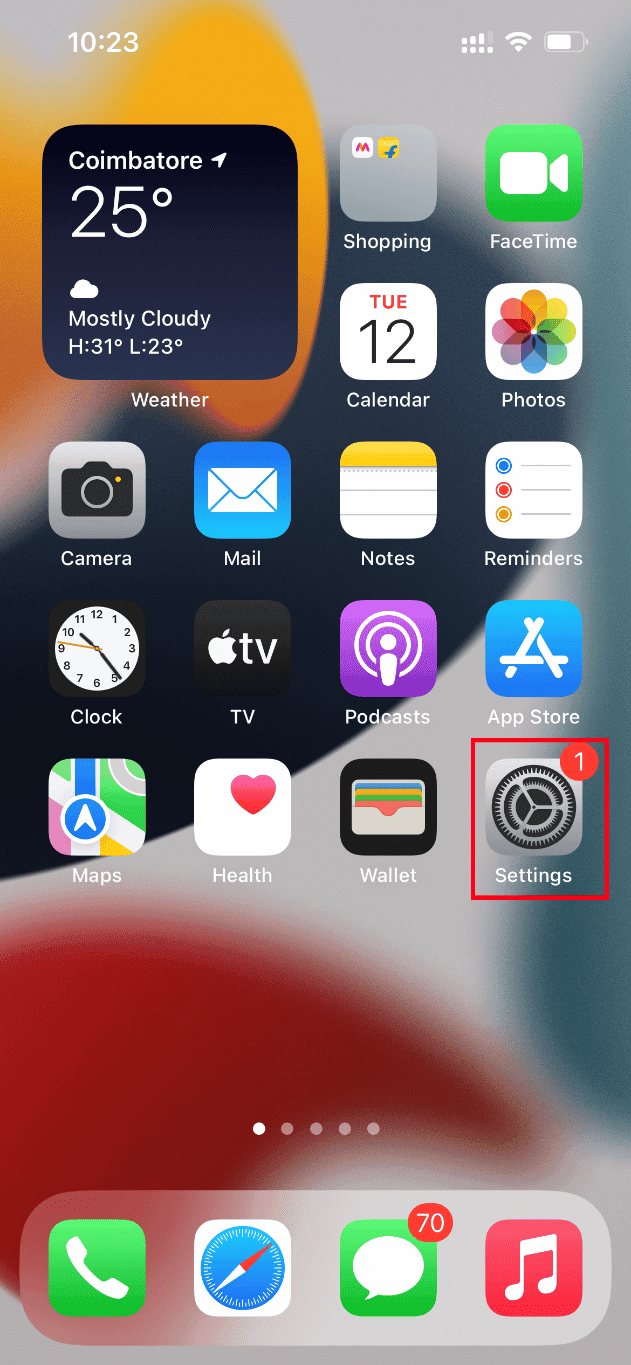
2. Dans les « Réglages », ouvrez l’option « Appareil photo ».
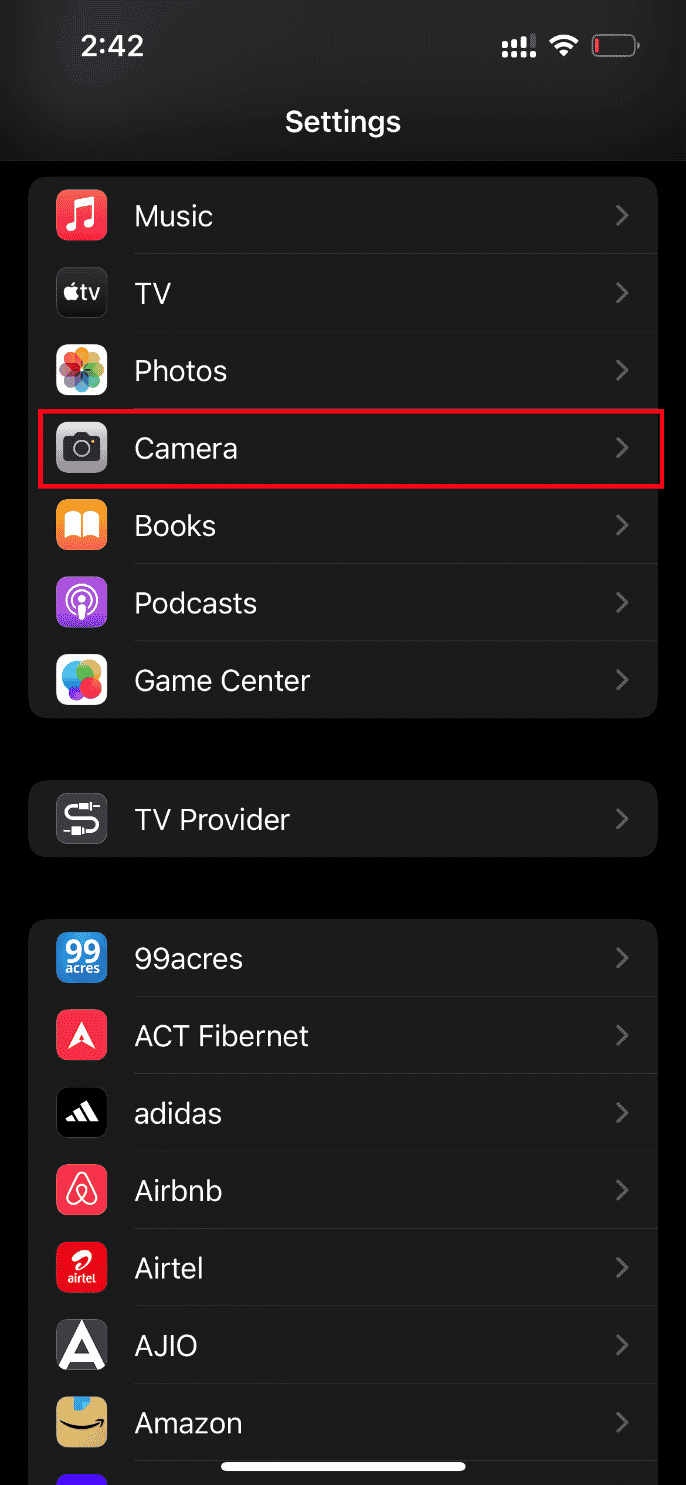
3. Localisez Smart HDR et désactivez cette fonctionnalité.
Une fois cela fait, vérifiez si l’erreur de chargement vidéo est résolue.
Méthode 2 : Réactiver la synchronisation des photos iCloud
Lorsque vous enregistrez des vidéos haute résolution sur iCloud, elles peuvent ne pas se charger correctement car elles nécessitent une bonne connexion réseau pour être récupérées dans leur plus haute qualité. Dans ce cas, désactivez puis activez la synchronisation des photos avec iCloud. Voici comment procéder :
1. Ouvrez l’application « Réglages » sur votre iPhone.
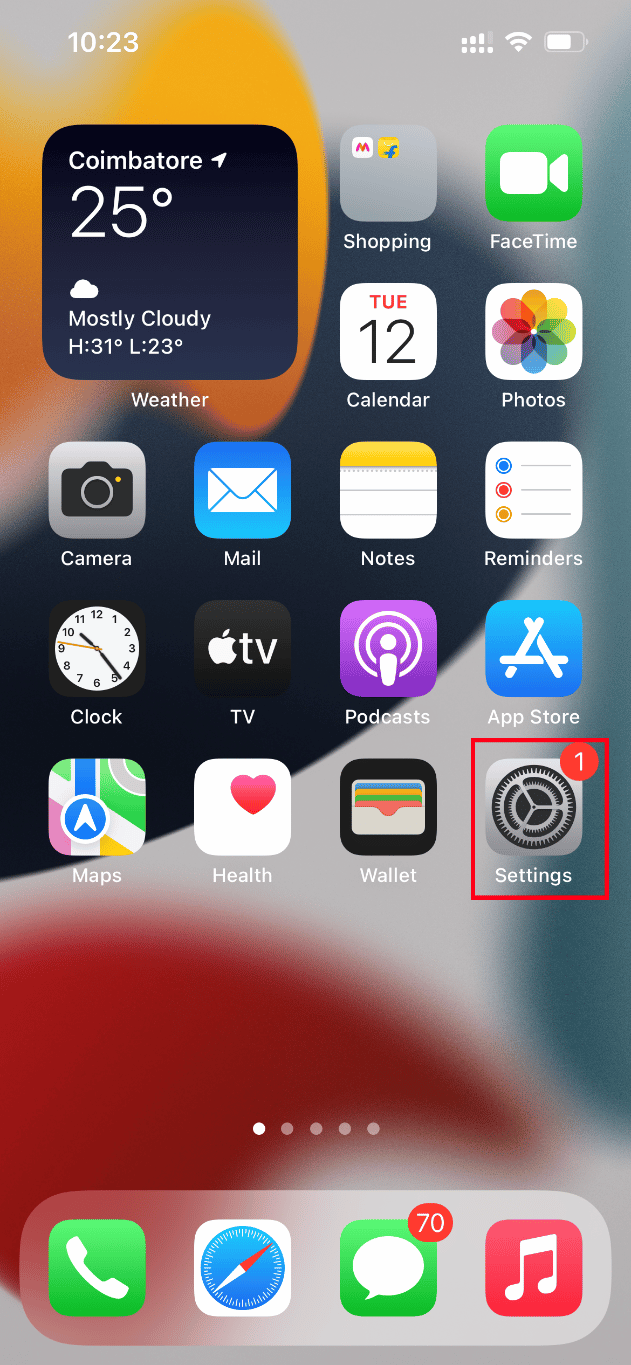
2. Dans « Réglages », sélectionnez « Identifiant Apple ».
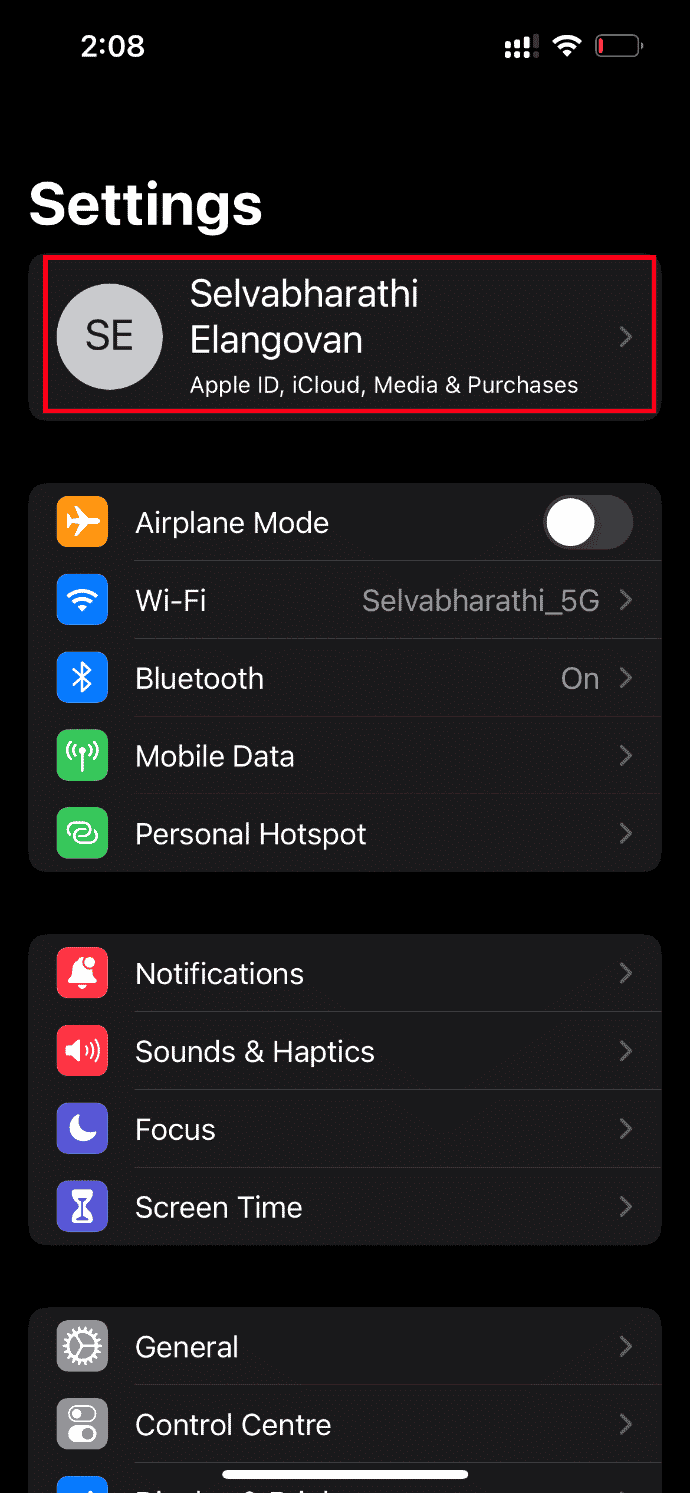
3. Localisez et sélectionnez « iCloud ».
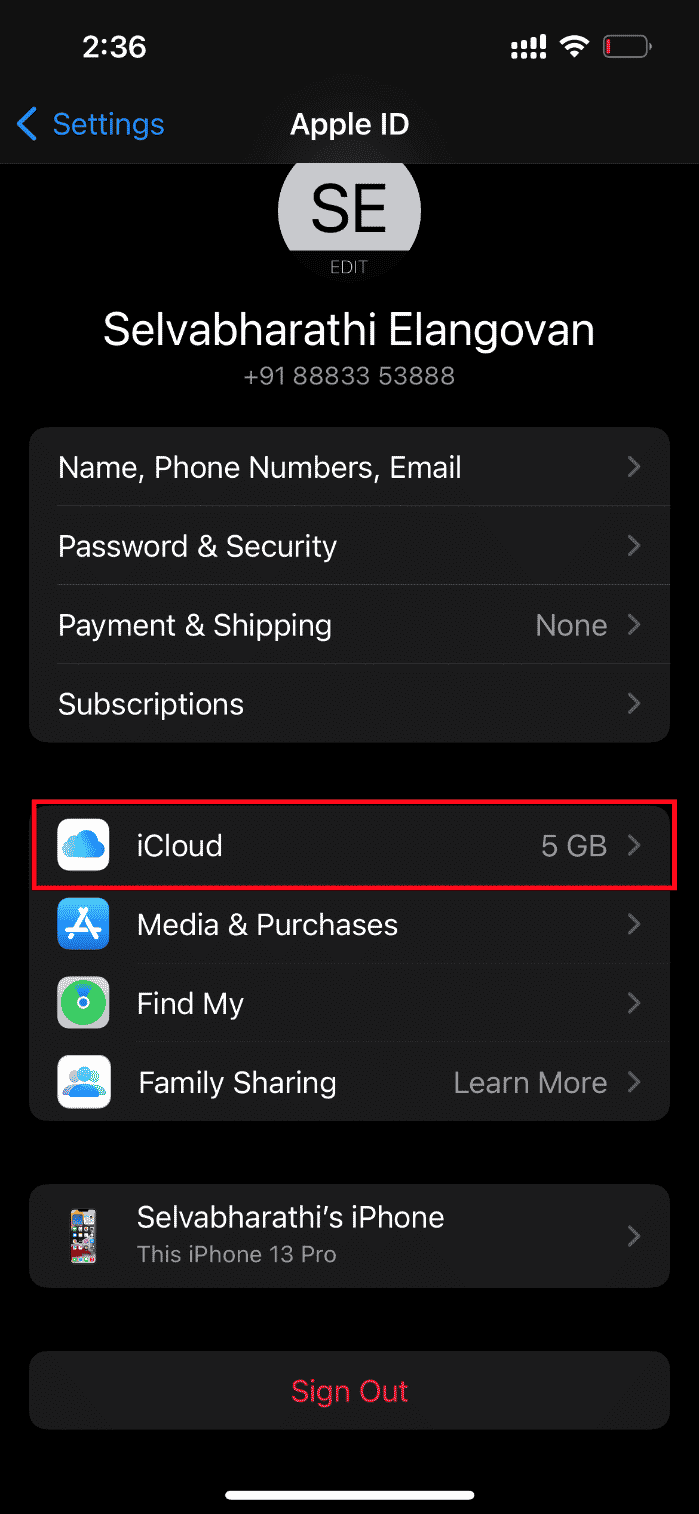
4. Sélectionnez « Photos ».
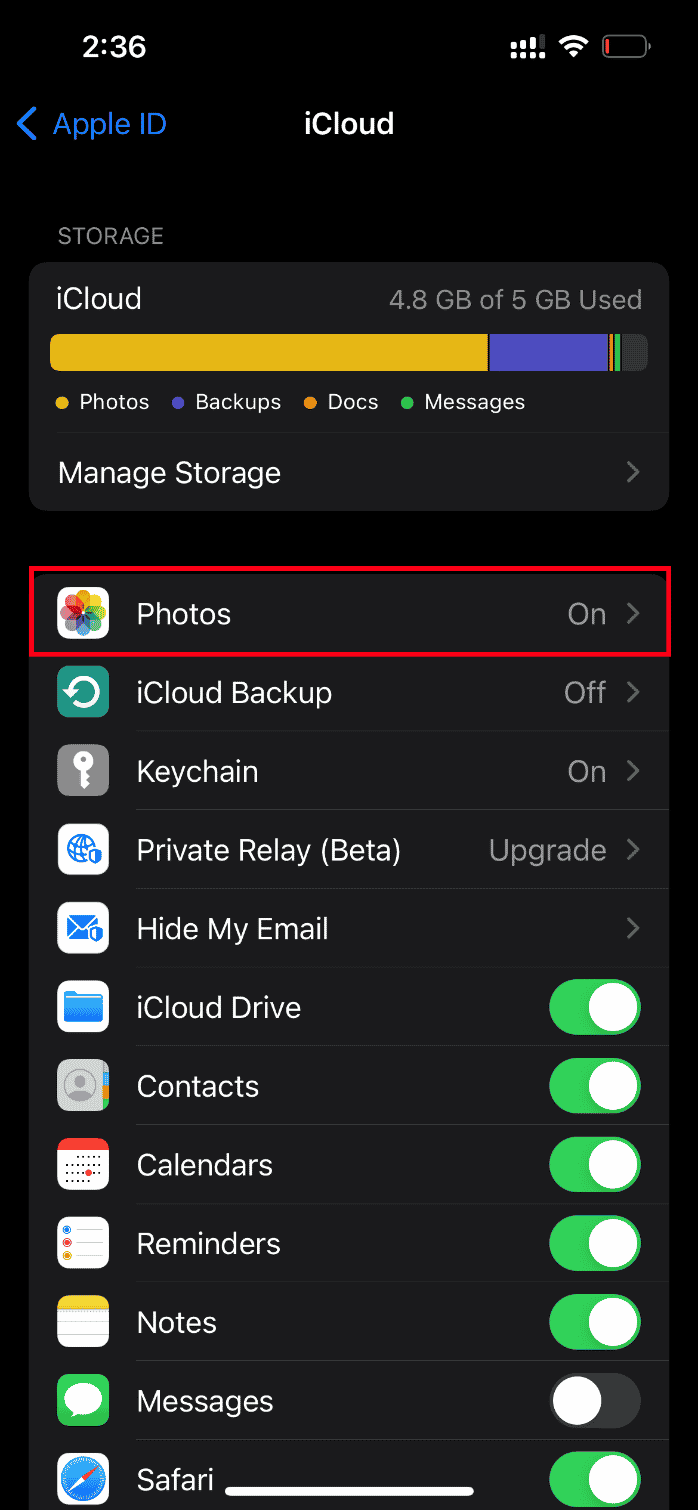
5. Désactivez l’option « Photos iCloud ».
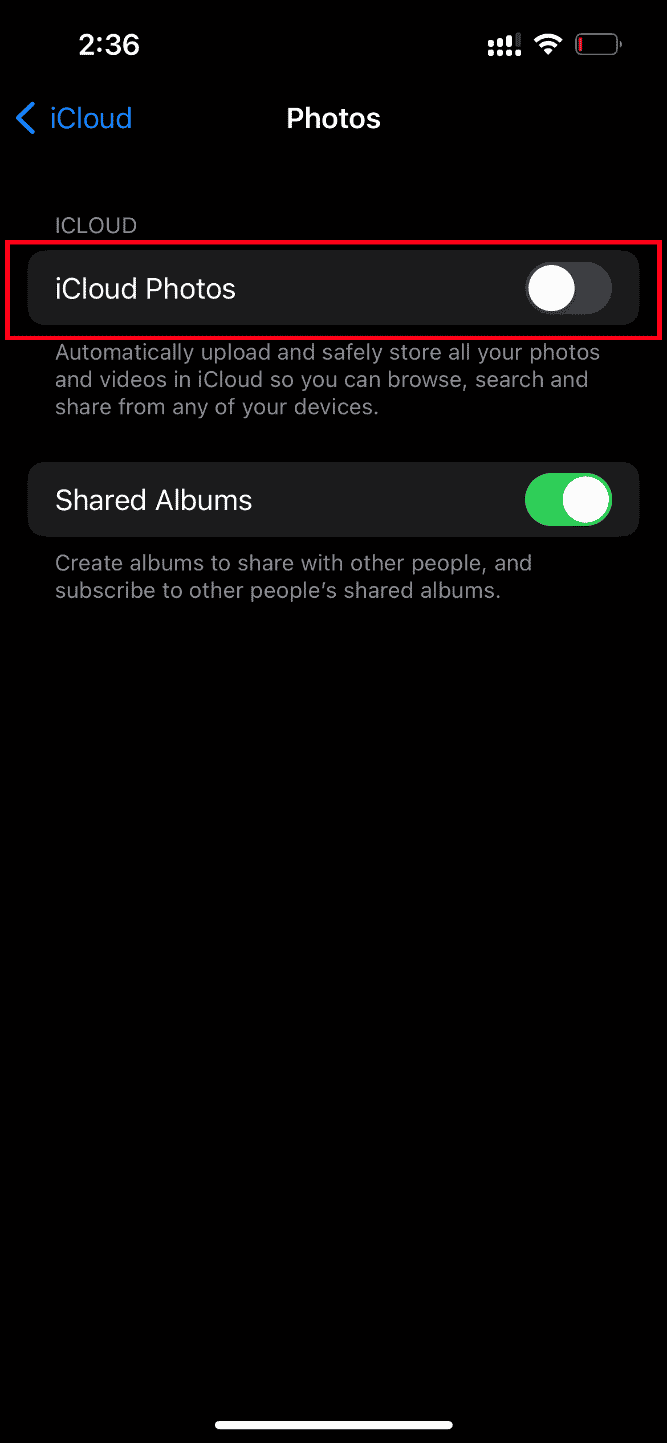
6. Appuyez à nouveau sur le même commutateur pour réactiver la sauvegarde des photos iCloud.
Redémarrez votre iPhone pour appliquer les modifications. Vérifiez ensuite si les vidéos peuvent être prévisualisées avec la résolution la plus élevée.
Méthode 3 : Ajouter ou supprimer une vidéo des favoris
Un problème technique temporaire dans les modules multimédias de votre iPhone peut bloquer la lecture de vidéos. Pour le résoudre, ajoutez puis retirez la vidéo concernée des favoris. Suivez ces instructions :
Remarque : Vérifiez que vous avez suffisamment d’espace sur iCloud. Si ce n’est pas le cas, achetez un abonnement de stockage iCloud ou supprimez des données inutiles pour libérer de l’espace. Cette étape est cruciale car le manque d’espace peut causer l’erreur que vous rencontrez.
1. Lancez l’application Photos sur votre iPhone.
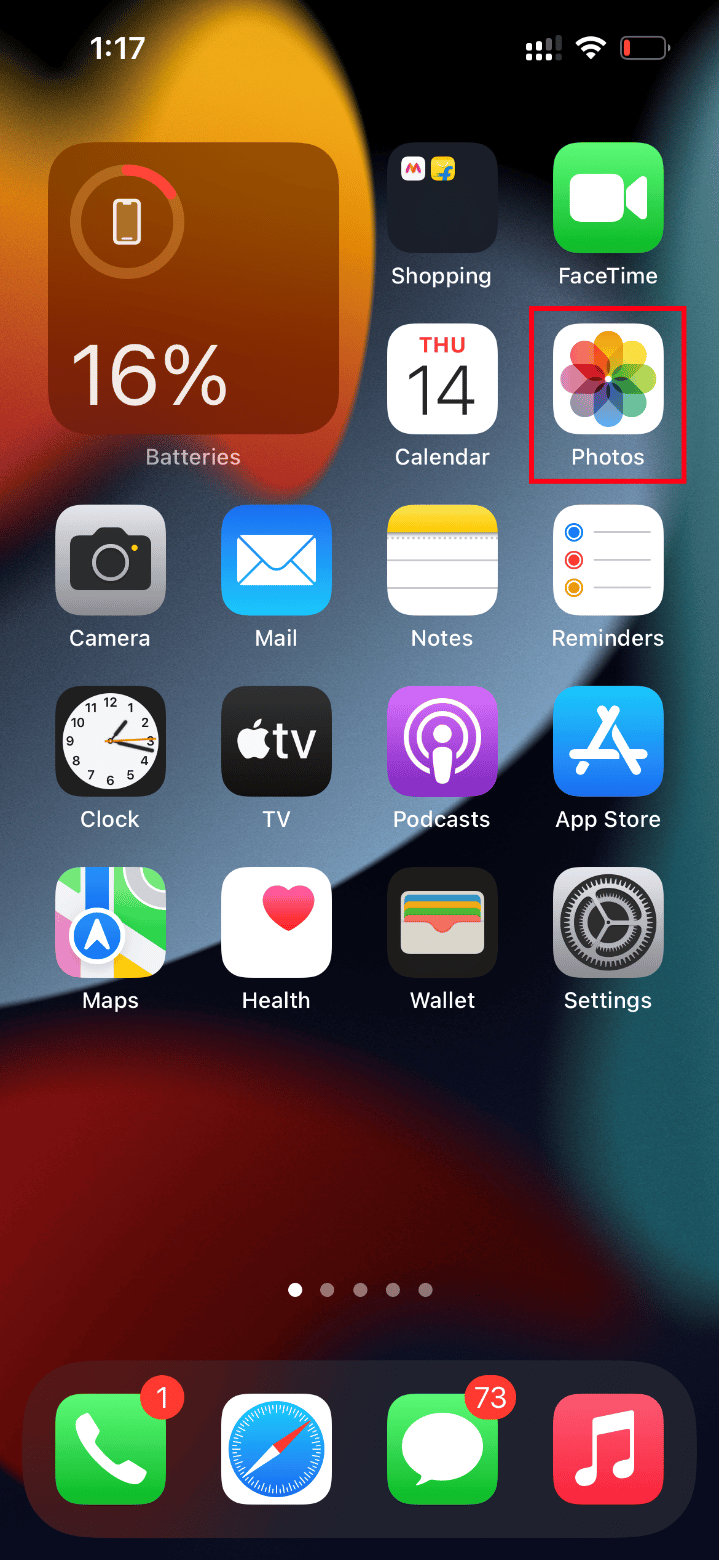
2. Accédez à la vidéo concernée par l’erreur et appuyez sur l’icône en forme de cœur vide pour l’ajouter aux favoris.
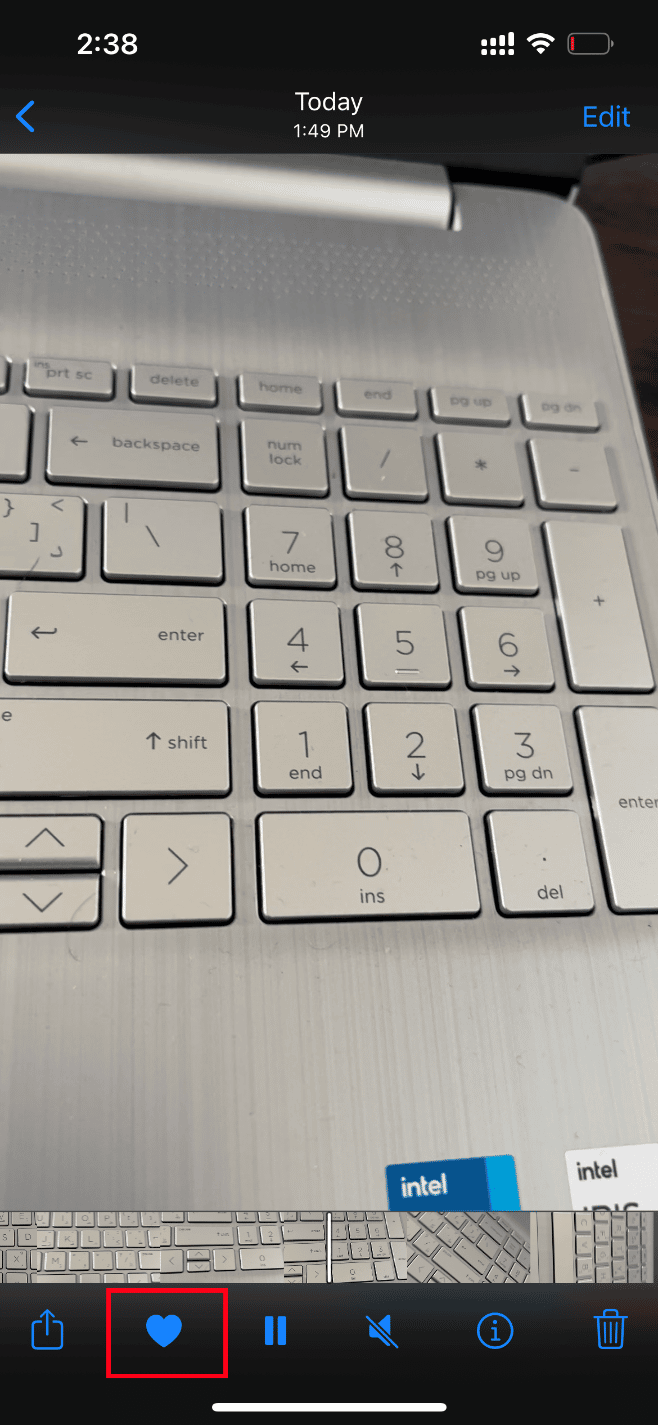
3. Patientez un moment puis rouvrez la même vidéo. Appuyez sur « Retirer des favoris » pour supprimer la vidéo de la liste des favoris.
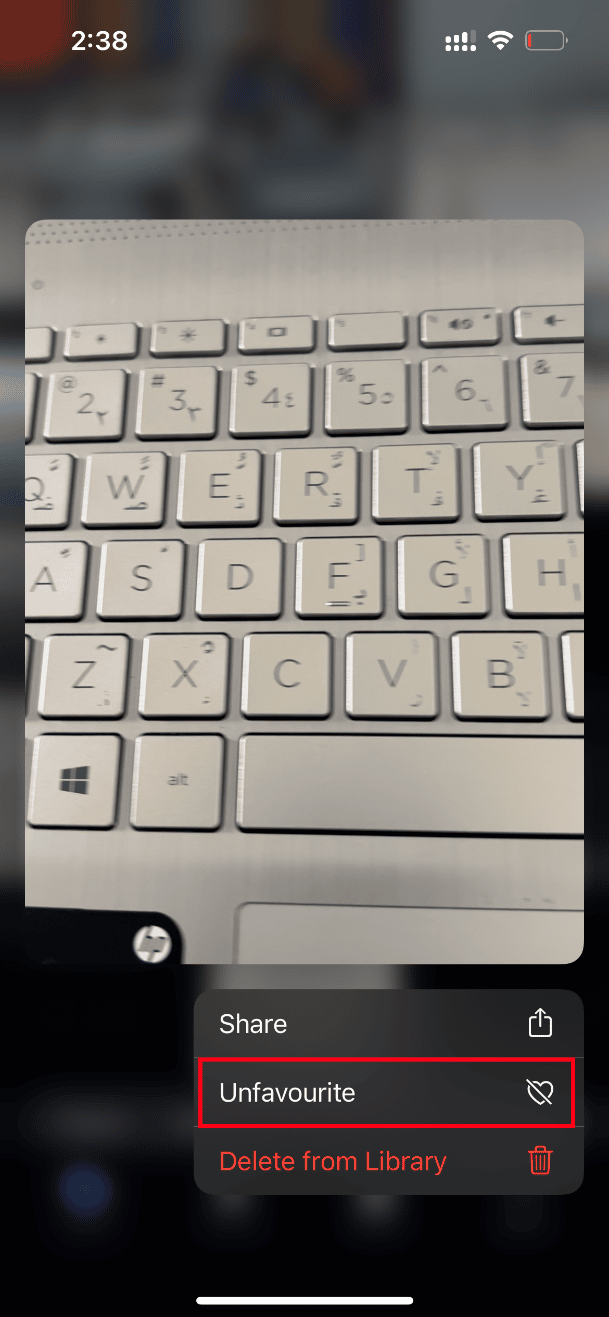
Essayez d’ouvrir la vidéo pour vérifier si le problème est résolu.
Méthode 4 : Choisir l’option « Télécharger et garder les originaux »
Si votre iPhone est configuré pour supprimer automatiquement les vidéos d’origine, modifiez ce paramètre et activez le mode « Télécharger et garder les originaux » pour que les vidéos fonctionnent correctement.
Remarque : Assurez-vous que votre iPhone dispose de suffisamment d’espace libre avant d’appliquer cette méthode.
1. Ouvrez l’application « Réglages » sur votre iPhone.
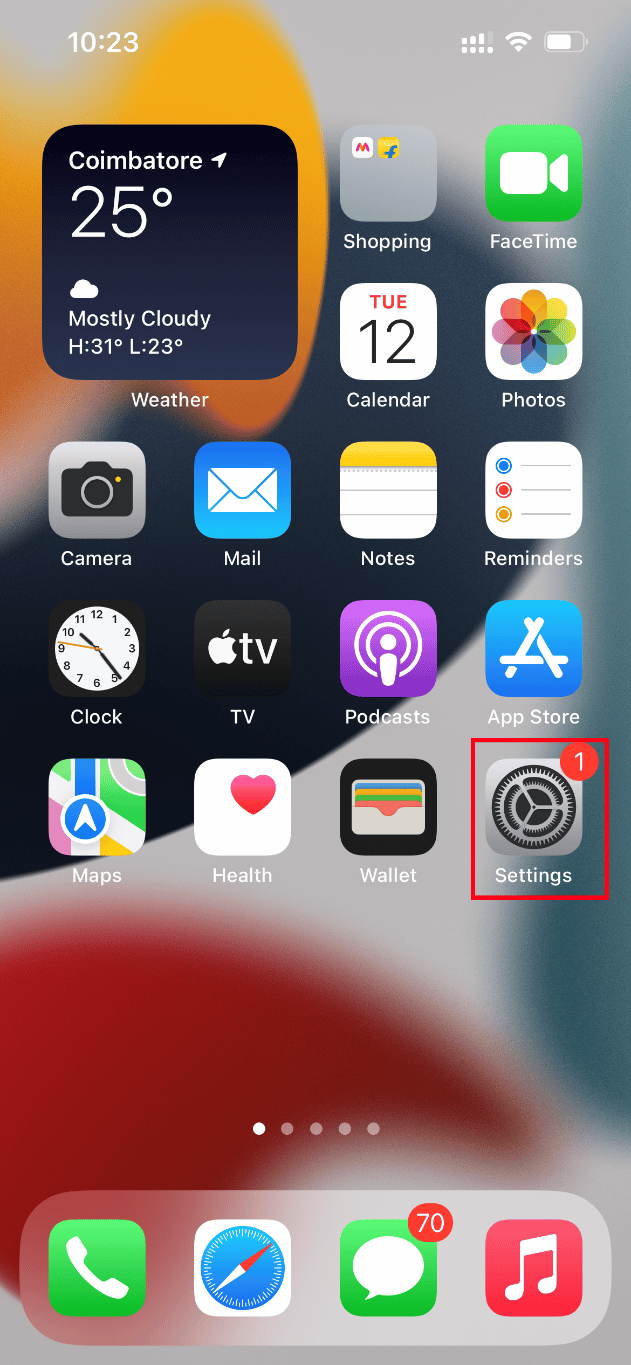
2. Dans les « Réglages », localisez « Photos » et sélectionnez cette option.
<img class= »alignnone wp-image-112683″ width= »340″ height= »